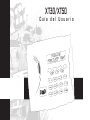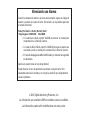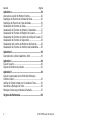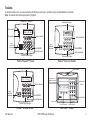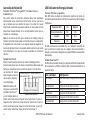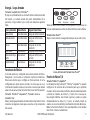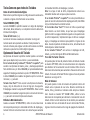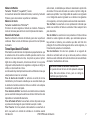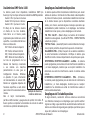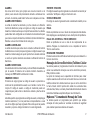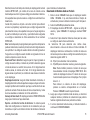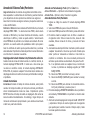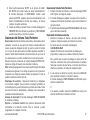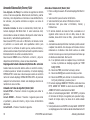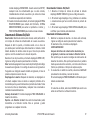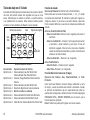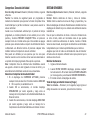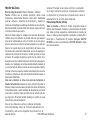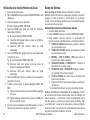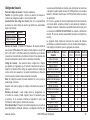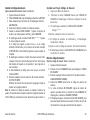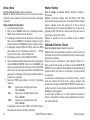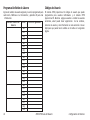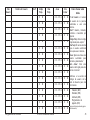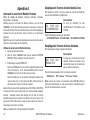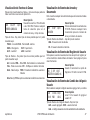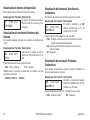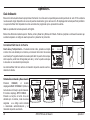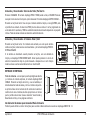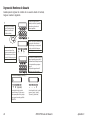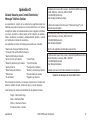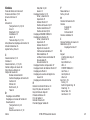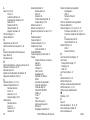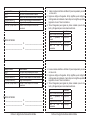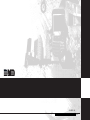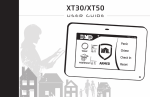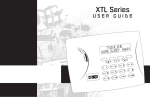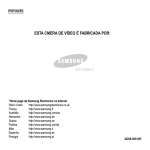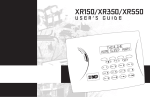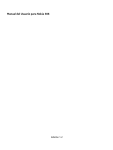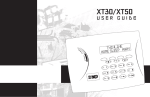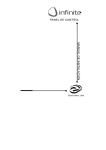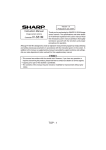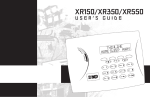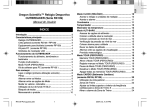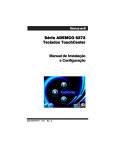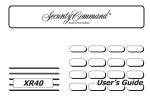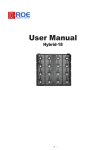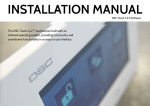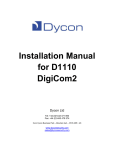Download XT30/XT50
Transcript
XT30/XT50 Guía del Usuario Silenciando una Alarma Cuando la campana de alarma o la sirena está activada, ingrese su código de usuario o presente su tarjeta al lector del teclado y en la pantalla aparecerá el estado del mismo. Todo/Perímetro o Estar/Dormir/Salir Despliegues CANCELAR VALIDAR . • Si la alarma es válida, oprimir VALIDAR para enviar un mensaje de comprobación a la Estación Central. • Si la alarma NO es Válida, oprimir CANCELAR para que la alarma sea cancelada y envíe un mensaje de cancelación a la Estación Central. • El teclado desplegará ALARMA CANCELADA y el sistema de seguridad se desarmará. Qué hacer cuando tiene un tono de problema? Puede silenciar el tono de problema al presionar cualquier tecla. Esto solamente silenciará el teclado y no corrige la condición que originalmente causó el problema. © 2012 Digital Monitoring Productos, Inc. La información que suministra DMP se considera exacta y confiable. La información puede sufrir modificaciones sin aviso previo. XT Series™ Guía del usuario para paneles de la serie XT30/XT50 Tabla de contenidos SecciónPágina Introducción...............................................................1 Acerca de su sistema de seguridad.................................... 1 Planes de Evacuación ante Emergencias............................ 2 Teclados.......................................................................... 3 Tonos Especiales del Teclado............................................. 7 Despliegues de Teclado Especiales..................................... 8 Mensajes de Correo Electrónico/Teléfono Celular................ 9 MyAccess™ Comandos de Mensaje de Texto...................... 9 Comprendiendo Algunos Términos de Aplicación en Sistemas de Seguridad............................................... 10 Armado y Desarmado...............................................12 Como funciona sus sistema............................................. 12 Funciones de Armado..................................................... 12 Desarmado con Llavero ................................................. 13 Armado del Sistema Área................................................ 13 Desarmado del Sistema Área........................................... 14 Armado del Sistema Todo/Perímetro ............................... 16 Desarmado del Sistema Todo/Perímetro........................... 17 Armando Sistema Estr/Dormr/Salir.................................. 18 Desarmando Sistema Estr/Salir........................................ 19 Teclas de atajo en Teclado.............................................. 20 SecciónPágina Menú de Usuario.......................................................21 Para acceder al Menú de Usuario..................................... 21 Opciones del Menú de Usuario........................................ 21 Registro de Usuario........................................................ 22 Comprobar Zona de Actividad......................................... 23 RESTAB SENSORES........................................................ 23 SALIDAS ENCENDIDAS APAGADAS................................. 24 Anular Zonas.................................................................. 24 Monitor de Zonas........................................................... 25 Utilización de la función Monitor de Zonas........................ 26 Estado del Sistema......................................................... 26 Agendas u Horarios........................................................ 30 Horario Permanente....................................................... 30 Horario de Extensión...................................................... 31 Horarios de Salida.......................................................... 31 Fecha y Hora................................................................. 31 Mostrar Eventos............................................................. 32 Solicitud de Servicio Técnico........................................... 32 Registro de Configuración del Sistema.................... 33 Áreas de Protección........................................................ 33 Reporte de Salida........................................................... 33 Configuración del Sistema........................................33 Programación Botón de Llavero ..................................... 34 Códigos de Usuario........................................................ 34 XT30/XT50 Guía del Usuario i SecciónPágina Apéndice A................................................................36 Acerca de la sección de Mostrar Eventos.......................... 36 Despliegue de Eventos de Actividad de Zona.................... 36 Despliegue de Eventos de Zonas Anuladas....................... 36 Visualización de Eventos de Zonas................................... 37 Visualización de Eventos de Armado y Desarmado............ 37 Visualización de Eventos del Registro de Usuario.............. 37 Visualización de Eventos de Cambio de código de Usuario.37 Visualización de Eventos de Supervisión........................... 38 Visualización del eventos de Monitoreo del Sistema.......... 38 Visualización de Eventos de Interferencia Inalámbrica....... 38 Apéndice B................................................................39 Descripción de la Serie Inalámbrica 1100 ........................ 39 Apéndice C................................................................40 Guía de Usuario............................................................. 40 Ingreso de Nombres de Usuario ..................................... 42 Apéndice D...............................................................43 Guía de Usuario para Correo Electrónico/Mensaje Teléfono Celular............................................................. 43 Verificar el Estado Armado con Comando de Texto............ 45 Suscribirse a Mensajes de Texto...................................... 45 Mensajes Comunes que Muestra la Pantalla...................... 47 Tarjetas de Referencia.............................................50 ii XT30/XT50 Guía del Usuario Introducción Acerca de Su Sistema de Seguridad Su sistema esta diseñado para su seguridad y comodidad. Utilizamos la tecnología más moderna, basada en microcomputadoras para crear el sistema de seguridad, incendio y control de accesos más avanzados y amigables que existen para el usuario. El teclado del panel hace que el sistema sea muy sencillo de utilizar, al presentarle mensajes simples de interpretar y permitirle disponer de todas las caracteristicas que pueden requerir hoy en día los dueños de un sistema de seguridad. Su sistema de seguridad puede proteger tanto el interior como el perímetro de su casa o negocio mientras usted esta ausente o el perímetro cuando se encuentre adentro, dándole de esta manera seguridad y tranquilidad. Ud. puede desactivar sectores del sistema de seguridad en cualquier momento, con solo pulsar algunas teclas o puede hacer que el sistema se active y desactive en forma automática en horarios preestablecidos, solo con configurar una sencilla agenda. También puede agregar, eliminar o modificar los códigos de usuario y verificar el estado de todos los dispositivos que componen el sistema. El Teclado Este es el dispositivo que hemos instalado en ciertas ubicaciones del sitio protegido y desde el mismo Ud. podrá activar y desactivar la protección que le brinda el sistema, utilizando para ello solo su código de usuario personal. Menú de Usuario del Teclado El teclado le permite operar completamente su sistema mediante un sencillo Menú de Usuario que pone a su alcance todas las funciones que Ud. necesita para realizar acciones tales como: modificar la hora del sistema o cambiar el código personal de un usuario. Introducción Un Comentario acerca de Falsas Alarmas Una de las preocupaciones más importantes que enfrenta la industria de seguridad hoy en día son las falsas alarmas. El despacho por error, de policías o de bomberos pone en riesgo la seguridad de otras personas al limitar las posibilidades de los servicios de emergencia para responder con rapidez a otros siniestros. Como parte de nuestro compromiso con la reducción de las falsas alarmas, queremos recomendarle que lea este Manual del Usuario por completo y con detenimiento. Toda la información contenida en este Manual le va a ayudar a que aprenda con rapidez y comodidad a utilizar el sistema. Nota: Puede que a su sistema se le haya incorporado en el mismo momento en que se le instaló, una demora de 30 segundos antes de que se active el comunicador de alarmas para enviar un reporte de alarma. Esta demora es opcional y puede se removida o incrementada a 45 segundos por su instalador del sistema. Verifique Su Sistema Semanalmente Se recomienda que Ud. compruebe el correcto funcionamiento de la parte de robo de su sistema de seguridad al menos una vez por semana. La verificación debe incluir una prueba completa del correcto funcionamiento de todos los detectores de apertura de puertas y ventanas así como también, de todos los detectores de movimiento conectados al sistema. Si su sistema también incluye protección contra incendios, llame al Servicio Técnico para averiguar cuál es la mejor forma de comprobar el funcionamiento de esta parte de su sistema de seguridad. Vaya a la sección Verificación del Sistema de este manual para encontrar las instrucciones para verificar la protección contra robo de su sistema. Remítase a la sección Verificación del Sistema de este manual para mas instrucciones de cómo comprobar la porción de robo de su sistema. XT30/XT50 Guía del Usuario 1 Planes de Evacuación ante Emergencias Información general National Fire Protection Association (NFPA) recomienda que Ud. defina un plan de evacuación para ser utilizado en una situación de emergencia y así resguardar las vidas humanas en caso de un evento de incendio u otro tipo de siniestro. Dibuje un Plano de su Hogar o Empresa En una hoja de papel en blanco dibuje todas las paredes, ventanas, puertas y escaleras. También dibuje cualquier obstáculo que una persona pueda encontrar en su camino al tratar de salir del edificio. Establezca Rutas de Escape Determine al menos dos rutas de escape que los ocupantes de cada habitación puedan seguir para ponerse a salvo sin correr riesgos. Uno de los caminos puede ser el más obvio, tal como salir por la puerta de la habitación. Otro puede ser, utilizando una ventana que pueda ser abierta con facilidad. Si la ventana está muy alejada del piso, se debería colocar una escalera de escape. Dibuje flechas en el plano para mostrar las rutas de escape desde cada habitación. Decida donde Encontrarse Establezca con anterioridad un lugar para encontrarse ubicado en el exterior del edificio y alejado de los lugares donde sería probable que el personal de socorro deba trabajar. La casa de un vecino, al otro lado de la calle o al frente de la casa son posibles lugares para el encuentro. Siempre lleve a cabo un recuento de las personas que hayan salido para asegurarse que no quede nadie en el interior del edificio. NUNCA INGRESE A UN EDIFICIO EN LLAMAS. Si el recuento muestra que una o más personas no están presentes, de aviso inmediato a las autoridades. Nunca vuelva a ingresar a un edificio en llamas para buscar a alguien. 2 Practique sus Planes de Evacuación El establecer un plan de evacuación es solo el comienzo; antes de que el plan entre en vigencia, todas las personas deberán conocer las vías de escape y practicar el procedimiento para evacuar cada una de las habitaciones. Primer Piso Segundo Piso Escalera de incendios Ventana Escalera La construcción de frente La construcción de nuevo Figura 1: Ejemplo de Mapa de Ruta de Escape Detección Temprana La mejor manera de sobrevivir a un incendio u otra emergencia es saliendo del lugar cuanto antes. La instalación de un sistema de alarma contra incendio con detectores de humo y monóxido de carbono en cada habitación puede disminuir en gran medida los riesgos, lesiones, quemaduras, pérdidas de vidas o bienes. XT30/XT50 Guía del Usuario Introducción Teclados Su sistema puede tener uno o mas teclados LCD fáciles de usar que le permiten operar apropiadamente su sistema. Nota: La pantalla del teclado aparecerá en Engllish. Despliegue de 32 caracteres LED de energía Despliegue de Iconos ABC SEGURIDAD V I E 2 : 51 AM LED de armado Logo y antena de proximidad Teclas de selección 1 2 3 5 6 7 9 0 Teclas de selección 4 8 Tecla COMMAND CMD Logo y antena de proximidad Tecla COMMAND Tecla de Retroceso Tecla de Retroceso Teclas de ingreso de dígitos Teclas de atajo y dígitos Thinline™/Aqualite™ Teclado Thinline™ Series Icon Teclado Despliegue de 32 caracteres LED de CA/Armado SMITH RESIDENCIA VIE 12:51 PM Teclas de selección Logo y antena de proximidad Despliegue de 32 caracteres con cuatro selectores para activar las teclas de selección de dígitos Tecla COMMAND Tecla de Retroceso Tecla COMMAND Icono de logo Teclas de ingreso de dígitos Tres iconos de pánico Tecla de Retroceso Clear Touch™ Teclado Thinline™ Wireless Teclado Introducción Teclas de ingreso ABC SEGURIDAD V I E 2 : 51 AM XT30/XT50 Guía del Usuario 3 Las teclas de Selección Teclados Thinline™ o Aqualite™, Teclados Ícono e Inalámbricos: Hay cuatro teclas de selección ubicadas debajo del despliegue denominadas teclas Seleccionar. Estas teclas son las que hacen que el sistema sea tan sencillo de operar. Con ellas Ud. puede seleccionar la operación que desea realizar con solo pulsar la tecla Seleccionar ubicada debajo de la correspondiente opción que se muestre en el despliega. Nota: A los efectos de esta guía, cuando se le indique pulsar la primera tecla Seleccionar, pulse la tecla Seleccionar a la izquierda; la segunda tecla Seleccionar, es la segunda desde la izquierda; la tercera tecla Seleccionar es la segunda desde la derecha y la cuarta tecla Seleccionar es la que se encuentra ubicada en el extremo derecho. Teclado Clear Touch: Existen cuatro Sectores Seleccionar sobre el despliega. Estos Sectores Seleccionar son una de las características destacadas que hacen que su sistema sea tan sencillo de operar. Al tocar sobre uno de ellos, Ud. estará Área de seleccion2 Área de seleccion 3 seleccionando el valor u Área de seleccion 1 Área de seleccion 4 opción que se muestra en el despliegue. Nota: Para efectos de esta guía, cuando utilice Despliegue de 32 caracteres teclados Clear Touch™ Toque áreas selectas y se le indique pulsar el primer sector Seleccionar, toque el Sector Seleccionar 1; para el segundo sector Seleccionar, toque el Sector Seleccionar 2; para el tercer sector Seleccionar, toque el Sector Seleccionar 3 y para el cuarto sector seleccionar, toque el Sector Seleccionar 4 4 LED Indicador de Energía/Armado Teclado Thinline y Aqualite: Este LED indica el estado de alimentación eléctrica del panel. Se recomienda que llame al Servicio Técnico cuando este LED se apague o parpadee. Operación LED CA Batería Encendido(estable) OK OK Apagado Falla N/A Parpadea OK Falla El LED permanecerá encendido fijo en cualquier momento en que la protección contra robo de cualquier área esté activada o armada y permanecerá apagado solo cuando TODAS las áreas estén desarmadas. Teclado Clear Touch™: El LED indica el estado de energía y armado del Panel. Dependiendo de la operación, el LED se mostrará Rojo o Azul demostrado en la siguiente tabla. Color y Actividad Azul Estable Azul Destellado Sin Luz Rojo Estable Alternado de Red/Blue Rojo Destellado XT30/XT50 Guía del Usuario LED Operación Panel Desarmado, Energía de CA OK, Batería OK Energía de CA OK, Batería con falla Energía de CA con falla, Batería OK Energía de CA OK, Batería OK Energía de CA OK, Batería con falla Energía de CA con falla, Batería OK Introducción Energia / Logo Armado Teclas de selección Teclados Inalámbricos Thinline™: El logo con retroiluminación en el teclado indica el estado encendido del teclado y el estado armado del panel. Dependiendo de la operación, el logo muestra rojo o verde como muestra la siguiente tabla. Color y Actividad Verde Estable Verde Destellado Armed Status Panel Desarmado Panel Desarmado Sin Luz Panel Desarmado Rojo Estable Alternado de Rojo a Verde Rojo Destellado Panel Armado Panel Armado Panel Armado Keypad Power Status Energía de CA OK, Batería OK Energía de CA OK, Batería con falla Energía de CA con falla, Batería OK Energía de CA OK, Batería OK Energía de CA OK, Batería con falla Energía de CA con falla, Batería OK Funciones de Pánico Su teclado puede ser configurado para enviar señales de Pánico, Emergencia o de Incendio a la Estación Central de Monitoreo. Esta es una función que se configura en forma opcional. Si se ha configurado esta opción para su teclado, los íconos que se ven a continuación muestran cuales son las teclas o sectores que deberá pulsar o tocar para accionar las teclas Seleccionar de la fila superior. Policía Emergencia Incendio Teclas de Pánico de los Teclados Thinline/Aqualite/Thinline Ícono con botones sombreados para indicar las Teclas de Pánico para la Policía. Teclados Clear Touch™: Toque el ícono durante dos segundos hasta que se escuche un bip. Teclas de selección Policía Emergencia Incendio Íconos de Pánico del Teclado Clear Touch™ Función de Pánico 7/0 Teclados Thinline™ y Aqualite™: Los Teclados Security Command™, Thinline™ y Aqualite™ se pueden configurar en el momento de la instalación para que le permitan al usuario iniciar una alarma de Pánico pulsando simultáneamente y durante un instante, las teclas 7 y 0 (cero). En el caso que se Teclados Thinline™ o Aqualite™, Teclados Ícono e haya elegido habilitar esta función opcional, cuando se pulsen Inalámbricas: Pulse y mantenga apretadas las dos teclas Seleccionar sobre el ícono simultáneamente las teclas 7 y 0 (cero), el teclado enviará un o durante dos segundos, hasta que se escuche un bip proveniente reporte con el evento de Pánico a la Estación Central de Monitoreo. Nota: La Función de Pánico 7/0 no esta disponible en los teclados del teclado. Clear Touch o Ícono e Inalámbricos. Introducción XT30/XT50 Guía del Usuario 5 Teclas Comunes para todos los Teclados Datos de la Introducción de Dígitos Estas teclas le permiten ingresar su código de usuario cuando arma o desarma o ingresa otra información en su sistema. Tecla COMANDO (CMD) La tecla COMANDO le permitirá avanzar a lo largo del despliegue del teclado, Menú de Usuario, o al completar la función datos de la introducción de dígitos. Tecla de Retroceso (<—) La tecla de retroceso es usada para retroceder a lo largo del teclado cuando esta operando su sistema. Puede presionar la tecla de retroceso para regresar a la lista de funciones en el Menú de Usuario o para borrar el último dígito ingresado. Opciones de Usuario del Teclado Las Opciones de Usuario le permiten realizar ajustes a su teclado para que se adapte mejor a su entorno y a sus necesidades. En los teclados Security Command™, Thinline™ o Aqualite™: para acceder a las Opciones de Usuario, pulse y mantenga apretada la Tecla de Retroceso y la Tecla COMMAND por aproximadamente dos segundos. El despliegue mostrará la opción SET BRIGHTNESS. Pulse la tecla COMMAND para visualizar la siguiente opción o la tecla de retroceso (<—) para salir. Teclados Clear Touch™: Para acceder a las Opciones de Usuario, toque y deje el dedo sobre el ícono del logo por dos segundos. El despliegue mostrará la leyenda SET BRIGHTNESS. Pulse la tecla COMMAND para visualizar la siguiente opción o la tecla de retroceso (<—) para salir de la función Opciones de Usuario. Brillo de la Retroiluminación Cuando se muestre SET BRIGHTNESS, utilice la tecla Seleccionar de la izquierda para bajar la intensidad del brillo del despliegue y teclado. Utilice la tecla Seleccionar de la derecha para aumentar 6 la intensidad del brillo del despliegue y teclado. Nota: Si se baja el nivel de brillo, temporalmente volverá a su intensidad máxima cada vez que se pulse una tecla. En un teclado Thinline™ o Aqualite™: Con este procedimiento se ajusta el nivel de la iluminación del despliegue de LCD, del LED de CA y la retroiluminación verde del teclado. En los teclados Clear Touch™: El nivel de brillo se puede bajar hasta llevarlo a un nivel mínimo, lo que hace que el despliegue gráfico de vidrio se apague totalmente (queda con la apariencia de un vidrio transparente). Simplemente toque el vidrio en cualquier lugar y el despliegue se iluminará para permitir el ingreso de los datos. Cuando el parlante del teclado se active, la iluminación del mismo bajará a media intensidad. En los teclados Thinline™: esto activa el despliegue de LCD, teclado, y el nivel del logo de Brillo de Retroiluminación. Tono del Parlante Interno Ud. puede ajustar el tono del parlante interno del teclado. Cuando se muestre SET TONE, utilice la tecla Seleccionar de la izquierda para disminuir la frecuencia del tono del teclado. Utilice la tecla Seleccionar de la derecha para aumentar la frecuencia del tono del teclado. En la serie de Teclado Thinline ingrese el tono de parlante deseado en un rango de 1-8. Nivel de Volumen Ud. puede ajustar el nivel del volumen del parlante interno del teclado ante el pulsado de una tecla. Durante condiciones de alarma, falla y prealarma el volumen estará siempre al máximo nivel. Cuando se muestre SET VOLUME LEVEL, utilice la tecla Seleccionar de la izquierda para disminuir el volumen del tono del teclado. Utilice la tecla Seleccionar de la derecha para aumentar el volumen del tono del teclado.En la serie del teclado Thinline, ingrese el nivel de volumen entre rango de apagado 0 a máximo 8. XT30/XT50 Guía del Usuario Introducción Número de Modelo Teclados Thinline™, Aqualite™, Ícono: Se muestra el número del modelo del teclado, la versión y fecha del firmware, pero estos valores no podrán ser cambiados. Número de Serie Teclados inalámbricos Thinline™ : El número de serie asignado al teclado se mostrara. Presione la tecla de retroceso para salir de la función Opciones del Usuario. Dirección del Teclado Muestra la dirección corriente del teclado, pero esta no podrá ser cambiada. Pulse la tecla de Retroceso para salir de las Opciones de Usuario. Tonos Especiales del Teclado esté armado, recordándole que debe ser desarmada la protección de alarma. El tono será silenciado en cuanto el primer código de usuario sea oprimido. Si un código válido de usuario no es ingresado o si el código del usuario ingresado no es válido en los siguientes cinco segundos, un tono de preaviso será escuchado nuevamente. Tono de Falla: Se escuchará un tono permanente indicando que existe una condición de falla en su sistema. Pulse cualquier tecla para silenciarlo. Tono de Salida: Se escuchará un tono pulsante en forma continua durante la cuenta regresiva de salida, que comenzará apenas se haya armado el sistema, para avisarle que debe salir del sitio protegido. En los últimos diez segundos de la cuenta regresiva, la frecuencia del pulsado se incrementará. Tono de Monitoreo: Un solo tono pulsante de un segundo de duración se activará cada vez que se abra una puerta o ventana mientras se esté utilizando la función monitoreo de zonas del Menú de Usuario. Vea Monitoreo de Zonas. El teclado de su sistema tiene incorporado una pequeña bocina que le avisará acerca de los eventos a medida que estos ocurran en su sistema. Ante una alarma de robo, tan pronto se pulse el primer dígito de un código de usuario, la bocina se silencia. Si no se pulsa ninguna otra tecla durante cinco segundos o se ingresa un código no válido, se volverá activar el tono. A continuación hay descripciones breves de los diferentes tonos que usted pueda reconocer en su teclado. Tono de Alarma de Incendio: Se activará un sonido de sirena intermitente y de frecuencia variable que se escuchará hasta que la alarma de incendio se silencie. Esto es en adición a la campana de salida de la alarma del panel. Tono de Alarma de Robo: Se activará un sonido de sirena constante que se escuchará hasta que la alarma se silencie. Esta función está disponible en teclados LCD solamente. Tono de Pulsado de Tecla: Se escuchará un breve bip cada vez que se pulse una tecla luego de que el sistema la acepte o valide. Tono Preaviso: Un tono pulsado continuamente se escuchará al abrir una puerta con retardo de entrada en el sistema cuando Introducción XT30/XT50 Guía del Que hacer cuando se activa el tono de falla Ud. puede silenciar el tono de falla pulsando cualquier tecla. Esto solo silencia el tono, pero no corrige la condición que originó la falla. Usuario 7 Despliegues Inalámbricos Especiales Inalámbricos DMP Serie 1100 Su sistema puede tener dispositivos inalámbricos DMP tipo llavero(s). Hay tres tipos de llaveros inalámbricos DMP disponibles: Modelo 1145-4 tipo llavero 4-botones Modelo 1145-2 tipo llavero 2-botones Modelo 1145-1 tipo llavero 1-botón Esquema de 4 botones LED El dibujo de los botones muestra el diseño de los tres modelos. Cada botón en el llavero puede SUP programarse para realizar una acción IZQ DER específica. Los nombres del botón se listan a continuación. INF SUP = Botón de llavero Superior INF = Botón de llavero Inferior IZQ = Botón de llavero Izquierdo DER = Botón de llavero Derecho La lista de programación de los botones del llavero(s) conectados Insertar argolla llavero Esquema 2 botones Esquema 1 botone a sus sistema son descritos posteriormente en esta guía en SUP Configuración Sistema. Refiérase al Apéndice B para información SUP de funcionamiento de estado LED. Pueden ser agregadas etiquetas de INF funciones específicas a cada botón para indicar el funcionamiento de los Ejemplos de llaveros y mismos. nombres de botones Para el mejor funcionamiento, permita al LED encender y apagar antes de oprimir otro botón. El llavero podría no completar la transmisión de envío de la señal si otro botón es oprimido demasiado pronto. 8 Su sistema puede utilizar transmisores inalámbricos para enviar señales de alarma e información de fallas desde cada dispositivo de protección hasta el panel. Los sistemas inalámbricos funcionan de la misma manera que los dispositivos conectados mediante cables, pero tienen asociados algunos mensajes especiales que eventualmente podrán mostrarse en el despliegue. Los Sistemas inalámbricos tienen pocos y únicos despliegues en el teclado. PTA TRAC -BAJBT - (Batería Baja) La batería del transmisor inalámbrico está agotada. (Se utiliza PTA TRAC - PUERTA TRACERA a modo de ejemplo.) PTA TRAC -FALLA - (Ausente) El panel no está recibiendo el mensaje con el reporte periódico de supervisión que envía el transmisor. INALÁMBRICO-PRBL - (Falla) Una parte de su sistema inalámbrico no está funcionando correctamente. Verifique el sistema para identificar la falla. Llame al departamento de soporte para ayuda. INTERFERENCIA RECEPTOR INALÁMBRICO - ALARMA - Su sistema puede programarse para la detección de interferencia inalámbrica y si fuera desplegado, mostrará que su receptor inalámbrico ha detectado una señal de interferencia cuando el sistema estaba armado. INTERFERENCIA RECEPTOR INALÁMBRICO - PRBL - (Problema) Su sistema puede programarse para la detección de interferencia inalámbrica y si fuera desplegado, mostrará que su receptor inalámbrico ha detectado una señal de interferencia cuando el sistema estaba desarmado. Despliegues de Teclado Especiales En algún momento, cuando Ud. utilice su sistema se encontrará con diferentes mensajes en el despliegue que le podrán solicitar ingresar un código o que describirán una determinada condición del sistema. A continuación siguen algunos ejemplos que indican que es lo que Ud. podrá leer en el despliegue: XT30/XT50 Guía del Usuario Introducción ALARMA Una zona de 24 horas (por ejemplo una zona de incendio o de pánico) o una zona de robo previamente armada o activada se han activado. Su sistema puede haber hecho sonar campanas o sirenas. ALARMA NO ENVIADA La señal de alarma fue abortada y no fue enviada a la Estación Central de Monitoreo porque se ingresó un código de usuario que desarmó el sistema antes que el reporte fuese enviado. Su sistema puede haber sido configurado en el momento de la instalación para que envíe un reporte de Abortar a la Estación Central de Monitoreo. Remítase a la sección Introducción de esta guía. ALARMA CANCELADA La señal de alarma que acaba de ser enviada a la Estación Central de Monitoreo se canceló porque se ingresó un código de usuario que desarmó el sistema luego de que el reporte fuera enviado. Además se envió un reporte de Alarma cancelada a la Estación Central de Monitoreo. ALARMA VERIFICADA Una alarma de robo ha sido activada y se ha verificado manualmente por el usuario. El sistema de la alarma también transmite un mensaje de VERIFICACION a la Estación Central. INGRESE CODIGO El sistema le exige ingresar su código de usuario o presentar su credencial de proximidad de usuario a un teclado o lector de la tarjeta. El código de usuario o código de credencial puede ser requerido para poder armar o desarmar su sistema y muchas otras funciones. A medida que Ud. vaya ingresando su código de usuario, el despliegue mostrará asteriscos (*) en las posiciones correspondientes a cada uno de los dígitos que haya ingresado. Esto evita que otros puedan visualizar y copiar su código mientras Ud. Lo está ingresando. Introducción INTENTE OTRA VEZ El código de usuario que ha ingresado no esta siendo reconocido por su sistema. Verifique su código e intente otra vez. CODIGO INVALIDO El código de usuario ingresado ha sido considerado inválido por su sistema. FALLA Existe un problema con uno o más de los componentes del sistema. Este despliegue es acompañado por una descripción del problema. FALLA DEL SISTEMA o PEDIR SERVICIO Existe un problema con uno o más de los componentes de su sistema. Póngase en comunicación con su compañía de Servicio Técnico cuanto antes. PRUEBA EN PROGRESO El sistema esta siendo verificado actualmente por una instalación o técnico de servicio. Mensajes de Correo Electrónico/Teléfono Celular Su sistema puede ser programado al momento de instalación para enviar una variedad de mensajes a su correo electrónico personal, PDA y teléfono celular. La opción de mensaje usa la capacidad de informes para enviar reportes usando una dirección de correo electrónica o un número de teléfono celular de la misma manera en que un correo electrónico lo haría. Puede recibir reportes del estado de su sistema tales como alarmas, fallas, o armado y desarmado del sistema de manera inmediata. Remítase a Apéndice D para mas información. MyAccess™ Comandos de Mensaje de Texto Su sistema puede ser programado para permitir que simples mensajes de texto puedan ser enviados al sistema de seguridad para realizar operaciones básicas del usuario. XT30/XT50 Guía del Usuario 9 Al enviar un mensaje desde su teléfono celular, las siguientes opciones pueden ser realizadas: Armar/Desarmar, verificar el estado de armado, cancelar Alarma, y encender o apagar salidas. Remítase a Apéndice D para más información. Comprendiendo Algunos Términos de Aplicación en Sistemas de Seguridad A lo largo de toda esta guía y también en algunas despliegues que aparecen en el teclado, Ud. va a encontrar ciertas palabras o frases que quizás no reconozca.A continuación se mencionan algunos de los términos que aparecen en esta Guía y en el despliegue del teclado: Armar Este es el término usado para encender la protección contra robo en una o más áreas del sistema. Su sistema le pedirá que ingrese el código de usuario. Cuando el sistema está armado puede activar campanas o sirenas y, si es mencionado, enviar reportes de alarmas a la Estación Central cuando una zona de robo está en falla. Los dispositivos de Fuego, Pánico y de 24-horas están siempre encendidos y no necesitan ser armados. Desarmar Esto significa apagar una o más áreas del sistema. Cuando está desarmado, el sistema NO activa alarmas o envía reportes de alarmas a la Estación Central cuando alguna zona de robo está en falla. Zona Una zona se refiere a una o más entradas protegidas o dispositivos de protección asignados al mismo número de zona. Cada puerta o ventana, detector de movimiento, detector de humo, u otro dispositivo tienen un número de zona o un nombre. Con frecuencia, dispositivos similares en la misma área general comparten la misma zona. Por ejemplo, las ventanas en el lado 10 Este del perímetro pueden estar agrupadas en una zona llamada Ventanas E. Zona de Entrada y Salida Casi todos los sistemas tienen una o más puertas por las cuales usted puede entrar o salir del local. Estas puertas son programadas con un tiempo de retardo que le permitirán entran o salir mientras el sistema está armado sin necesidad de alargar la alarma. Cuando usted arma el sistema, la actividad en todas las zonas de robo son ignoradas hasta que el tiempo de retraso programado para las salidas expire. Una vez que ese tiempo ha expirado y el sistema está completamente armado, el abrir la puerta causa que el panel inicie el tiempo de retraso en la entrada. Durante el tiempo de retraso de entrada, ingrese un código de usuario valido para desarmar el sistema o una alarma ocurrirá. Zona Instantánea Ventanas exteriores y puertas de no entrada, o dispositivos de protección interior, típicamente no son programados con tiempo de retraso. Si en estas zonas existe una falla mientras el sistema está armado, una alarma se activará inmediatamente. Zona de 24- horas Una zona de 24- horas no es encedida o apagada al armar y desarmar su sistema. Algunos ejemplos de zonas de 24- horas son zonas de fuego, zonas de pánico, y zonas de control de temperatura. Áreas Un área está conformada por zonas de robo o intrusión que pueden ser armadas o desarmadas todas simultáneamente. Por ejemplo el Área de perímetro consiste de todas las puertas y ventanas del exterior del edificio. Cuando usted arma el perímetro, estas zonas activarán una alama cuando cualquiera de ellas se abra. XT30/XT50 Guía del Usuario Introducción Estación Central de Monitoreo Su sistema puede ser programado para que envíe automáticamente una alarma, falla, y reportes de armado y desarmado a una Estación Central. Operadores a en la Estación Central puede dar aviso a las autoridades apropiadas o contactarle con la información del evento específico. Estado Estado es una característica que muestra automáticamente en su teclado si el sistema está armado o desarmado. Alarmas o condiciones de falla en una zona o monitor de sistema como AC o falla de batería pueden ser también desplegados. Existen dos tipos de información de estado disponible: Lista de Estado y Estado Armado. Lista de Estado La Lista de Estado del Teclado despliega cualquier alarma o condición de falla en una zona y cualquier condición de falla que ocurra con el AC o problema de batería. Si su sistema contiene alguna zona de Pánico, estas no son mostradas en el teclado por razones de seguridad. Si una alarma ocurre en una zona de no al fuego, 24 horas, o un sistema de monitoreo, esta permanecerá en la Lista de Estado hasta que sea restaurada. Si una o mas zonas de robo falla o se activa, la ultima permanecerá en la Lista de Estado. La Alarma de Zona de Robo permanece en la Lista de Estado hasta que sea despejada cuando se desarme el sistema. Zona de Estado Para mostrar el estado de una zona particular, ingrese el número de zona y a continuación la tecla Comando cuando el teclado despliegue la Lista de Estado. Introducción Estado de Armado El teclado muestra la condición actual de armado de las áreas del sistema de seguridad. El teclado despliega Cuando ARMDO SIST ESTAR El perímetro está armado en un sistema de Estr/Dormr/Salir. PERIMETRO ARMADO El perímetro está armado en un sistema de Todo/Perímetro. ARMDO SIST TODO Todas las áreas están armadas. ARMDO SIST DORMR El perímetro e interior están armados pero el área de dormitorios está desarmado. También, los teclados incluyen un LED de Armado, éste estará encendido todo el tiempo que un Área se encuentre armada, el LED estará apagado cuando todas las Áreas se encuentren desarmadas. Error de Salida Este es una función automática del panel que ocurre si una puerta de salida no se cierra completamente después que el sistema ha sido armado. Por ejemplo, si la puerta del frente ha sido dejada entreabierta al salir y el tiempo de retraso de salida ha expirado, el sistema intenta armar la zona de la puerta del frente pero reconoce que está abierta. El sistema activa la sirena de alarma e inicia el retraso de entrada. Si la puerta no ha sido cerrada, una alarma y un error de salida es reportado a la Estación Central. La característica de Error de Salida permite que la Estación Central tenga conocimiento del error de armado sin avisar a la policía acerca de la falsa alarma. XT30/XT50 Guía del Usuario 11 Armado y Desarmado Como funciona sus sistema Funciones de Armado Armamento: Cuando su sistema está armado, verificará que todas Su sistema ha sido programado para operar en una de tres las puertas, ventanas y otros dispositivos de protección que serán armados estén en condición normal. Si todo esta normal, el sistema configuraciones: Área, Todo/Perímetro, o Estr/Dormr/Salir. • Área — Su protección de robo podrá ser dividido en hasta 32 se armará. Si existe algún problema en una o mas zonas de robo, áreas. Cada área podrá tener un nombre personalizado, podrá el teclado mostrará el problema y le permitirá corregirlo o anular ser armada o desarmada independientemente de otras áreas y estas zonas. el acceso será limitado a sólo algunos usuarios con la autoridad Si el problema puede ser corregido al cerrar una puerta o ventana, no anule las zonas, sino corrija el problema e intente armar el apropiada. • Todo/Perímetro — Su protección del robo será dividido en dos sistema nuevamente. Si el problema no puede ser corregido, puede anular la zona o esperar que la zona sea reparada por un técnico áreas: Interior y Perímetro. Perímetro armado es cuando usted desea quedarse dentro pero de servicio. Una zona anualada es ignorada por el sistema durante quiere tener la confianza de saber que las puertas exteriores el periodo de armado. y ventanas están armadas. El perímetro armado le permitirá En algunos casos el teclado puede desplegar PUERTA DEL FRENTE FALLA. El teclado puede después desplegar ZONA DE PRIORIDAD, la moverse libremente en el interior sin ocasionar una alarma. cual es una zona que no puede ser anulada. El problema en la zona Todo sistema armado, arma el Perímetro y el Interior. Usted deberá ser corregido antes de que el sistema pueda ser armado. deberá armar las dos áreas al dejar el edificio y que nadie se Después de realizar la selección de Armado, el teclado mostrará quede dentro cualquier zona que este anulada. Estas zonas permanecerán anuladas • Estr/Dormr/Salir — Su protección de robo es dividido en dos o hasta que el sistema sea armado y luego desarmado. Cualquier Zona tres áreas: Perímetro, Interior, y Dormitorios. de 24- horas con condición de falla será mostrada también. Casa (Perímetro) armar el sistema cuando usted desea quedarse Mensaje de Armado: Después de completar todas las anulaciones dentro, pero quiere tener la confianza de saber que las puertas o después de haber corregido las zonas de falla, las áreas exteriores y las ventanas están armadas. seleccionadas son armadas. Dormir (Opcional) (Perímetro e Interior) armar todas las áreas Para Todo/Perímetro el teclado despliega el SISTEMA OPERANDO si exceptuando las que se encuentren cercanas a los dormitorios y sólo algunas áreas seleccionadas están armadas.Para Estr/Dormr/ áreas de noche. Salir el teclado despliega PERIMETRO ARMADO O ARMDO SIST DORMR Salir (Perímetro, Interior, y Dormir) arma todas las tres áreas si sólo algunas áreas seleccionadas están armadas. cuando usted deja el edificio y nadie se quede adentro. Salida de Retraso: El teclado desplegará el tiempo de retraso en la Sin tomar en cuenta que condición ha sido programada, muchos de salida en cuenta regresiva. Su sistema puede pre-programarse en los funcionamientos son similares. A lo largo de esta guía, cualquier la instalación para emitir una señal sonará de retardo de la salida a diferencia entre los sistemas será nombrada para su conveniencia. intervalos de ocho segundos hasta los últimos 10 segundos cuando 12 XT30/XT50 Guía del Usuario Armado y Desarmado el teclado emite una señal sonará a intervalos de tres segundos. Después de salir del edificio, si usted re-ingresa durante el tiempo de retardo de salida reiniciará el tiempo, permitiendo el tiempo adicional para desarmar o de nuevo salir del edificio durante el tiempo de salida. Este reinicio de tiempo puede ocurrir sólo una vez. Cuando el tiempo de salida expira, todas las áreas desarmadas estarán armadas. Cuando usted arma el Perímetro e Interior para dejar el edificio pero usted no sale al término del tiempo de salida, el sistema se armará automáticamente sólo el área Perimetral. El área de interior(es) permanecerá desarmada porque usted no ha salido al término del tiempo de salida. Si usted saliera del edificio y la puerta no fuera cerrada propiamente, su sistema podrá programarse para que cuando la cuenta de salida termine, el tiempo de entrada iniciará y la campana se activará alertando la situación. Ingrese su código de usuario para detener la campana y desarmar el sistema. Rearme el sistema, salga del edificio, y asegúrese de que la puerta esté firmemente cerrada. Mensaje UN MOMENTO . . .: Si su sistema está monitoreado, puede ser programado para que aguarde hasta que se haya transmitido el mensaje de armado a la Estación Central de Monitoreo antes de que se muestre el mensaje de armado. (Vea a continuación el Reporte de Armado). Esto le permite al usuario saber que la conección telefónica está funcionando correctamente. Mientras el sistema está aguardando que se complete la transmisión el despliegue mostrará la leyenda UN MOMENTO... Si el reporte se recibe satisfactoriamente, entonces el despliegue mostrará el mensaje de armado. Si no se recibe el reporte correctamente, el despliegue mostrará el mensaje SOLO ALR LOCAL antes de mostrar el mensaje de armado. Reporte de Armado: Su sistema puede haberse configurado en el momento de la instalación para enviar reportes de armado o de anulación de zonas a la Estación Central de Monitoreo. Armado y Desarmado Armado con Llavero Oprimir y sostener el botón del llavero programado para Armar o botón para alternar armar/desarmar. La luz del LED rojo indicará por dos segundos confirmando todo el Sistema Armado. La luz del LED Verde/Rojo indicará por dos segundos confirmando Sistema Armado con algunas áreas armadas. Desarmado con Llavero Oprimir y sostener el botón del llavero programado para Desarmar o botón para alternar armar/desarmar. La luz Verde indicará por dos segundos de reconocimiento indicando Todo el Sistema Desarmado. Armado del Sistema Área Asignación de Áreas: Su sistema de seguridad ha sido programado en áreas separadas. El número de áreas y sus nombres se listarán en Organización de sistema. Armar o Desarmar: puede armar y desarmar todas las áreas a la vez o cada una individualmente. Puede armar o desarmar únicamente las áreas autorizadas por su código de usuario. Armar Todas o Ciertas Áreas: después de ingresar su código de usuario, el sistema le permite armar todas las áreas a las cuales tiene acceso o a una o mas áreas seleccionadas. Si elige armar todas las áreas, el sistema empieza a verificar que todas las zonas en esas áreas estén en condición normal. Si elige armar ciertas áreas el sistema le pedirá que áreas desea armar. XT30/XT50 Guía del Usuario 13 7a. Si existe un problema en una zona, se mostrará el Armado de un Sistema de Áreas nombre de la zona seguido a continuación por el texto: 1. Pulse la tecla COMMAND hasta que el despliegue muestre FORZ BLOQR DETEN. ARMA DESARMA. 7b. Seleccione FORZ para armar en forma forzada a la zona. 2. Seleccione ARMA para armar al sistema. 7c. Seleccione BLOQR (CANCELAR) para anular todas 3. Ingrese su código de usuario si se lo solicita. El despliegue las zonas no normales que se están mostrando en el mostrará TODO? NO SI. despliegue. 4. Elija NO para activar solo ciertas áreas y pase al paso 5.Elija Nota: Ud. no puede anular zonas de 24 horas. SI para armar todas las áreas para las cuales su código de 7d. Seleccione DETEN para detener el armado del sistema. usuario esté habilitado y pase al paso 6. Corrija el o los problemas y regrese al paso 1.Su sistema 5. Si Ud. seleccionó NO en el paso 4, el despliegue comenzará se puede programar para requerir un código de usuario a mostrar una lista de cada una de las áreas para las cuales que tenga autorización para forzar el armado o cancelar Ud. está habilitado seguido del texto NO SI.Por ejemplo: las zonas abiertas. Para forzar o para cancelar una zona OFICINA NO SI abierta, el sistema le pedirá a usted introducir su código 5a. Ingrese SI para cada una de las áreas que Ud. quiere de usuario. armar. 8. El despliegue mostrará SISTEMA ENC si al menos un área del 5b. Ingrese NO para cada una de las áreas que Ud. no quiere sistema se pudo armar exitosamente y TODO SISTEMA ENC si armar. todas las áreas que componen el sistema quedaron armadas. Nota: whileUsted también puede simplemente presionar los 9. En el despliegue del teclado se mostrará el tiempo de salida números del área que desea armar mientras se despliegue expresado en segundos y comenzará la cuenta regresiva, se TODO? NO SI. Esto cambia el despliegue a ÁREAS:. Los podrá leer: SALID : ## (donde ## representa la cantidad de numeros que seleccione aparecerán en el despliegue. Por segundos que restan hasta la finalización de la cuenta) Las ejemplo: ÁREAS: 2 4. Presiones COMMAND cuando termine. zonas de salida quedarán armadas a partir del momento en 6. El sistema mostrará las zonas que están anuladas, zonas que se termine la cuenta regresiva del tiempo de salida. Prioritarias o de 24 horas que no están normalizadas. Una zona Prioritaria que no esté en condición normal no podrá Desarmado del Sistema Área Desarmar: Mientras el sistema esté armado, Ud. podrá ingresar a la ser armada. 7. A esta altura del proceso Ud. podrá armar en forma forzada propiedad sin generar una alarma, solamente si lo hace a través de o anular cualquier zona no normal. Una zona que se arma en una puerta que forme parte de una zona de entrada/salida. Después modo forzado se incorporará al conjunto de las demás zonas de abrir la puerta de entrada, el teclado emitirá un tono de prearmadas si posteriormente se normaliza. Una zona que ha aviso para recordarle desarmar el sistema. Usted deberá desarmar sido anulada, permanecerá anulada hasta que el sistema se el sistema antes de que el tiempo de entrada expire o será activada una alarma en la zona de la puerta. desarme. Vea los pasos 7a a 7d. 14 XT30/XT50 Guía del Usuario Armado y Desarmado Mientras transcurre el tiempo de entrada, el despliegue del teclado mostrará INTRO CLVE- y el nombre de la zona de entrada o zona demorada que se activó. Ingrese su código para desarmar el sistema. Solo aquellas áreas para las cuales su código tiene autorización se desarmarán. Cuando Ud. presente su tarjeta a un lector exterior para obtener acceso a la propiedad y suponiendo que su código tenga autoridad para desarmar áreas, solo aquellas áreas que se hayan asignado a la puerta controlada por ese lector y que también estén asignadas a su código se desarmarán en forma automática. No se mostrará INTRO CLVE-. Nota: Su sistema puede pre-programarse para que el tono del preaviso pueda ser silenciado en cuanto la primera tecla del codigo de usuario sea oprimida. Si un código de usuario válido no ha sido ingresado en 5 segundos o un código de usuario invalido es ingresado el tono de preaviso empezara a sonar otra vez. Desarmado Total o Selectivo: Luego de que Ud. haya ingresado un código de usuario válido, el sistema le permitirá desarmar algunas o todas las áreas a la cual Ud. tiene acceso. Si Ud. elige desarmar todas las áreas, el sistema así lo hará. Si Ud. elige desarmar solo algunas áreas en particular, los nombres de esas áreas se mostrarán en el despliegue. Despliegue de Alarmas: Luego de haber desarmado el sistema, el despliega mostrará la lista de aquellas zonas que se hayan activado o cualquier problema de transmisión que haya ocurrido dentro de ese período de armado. Todas las zonas de robo se desarmarán y todas las zonas anuladas se resetearán en forma automática. Mensaje de Desarmado: El despliegue mostrará TODO SISTEMA APG luego que el sistema se haya desarmado. Reporte a la Estación Central de Monitoreo: Su sistema puede haber sido configurado en el momento de la instalación para que transmita un reporte a la Estación Central de Monitoreo indicando Armado y Desarmado que el sistema se ha desarmado. Desarmado del Sistema desde un Teclado 1. Pulse la tecla COMMAND hasta que el despliegue muestre ARMA DESARMA. Si ya está transcurriendo el tiempo de entrada este proceso lo deberá comenzar a partir del paso 3. 2. Seleccione DISARM para desarmas áreas. 3. El despliegue mostrará INTRO CLVE- . Ingrese su código de usuario y pulse COMMAND. El despliegue mostrará TODO? NO SI. 4. Seleccione SI para desarmar todas las áreas para las cuales su código de usuario tiene autorización. 4a. Seleccione NO para desarmar solo ciertas áreas, seleccionando a cada una de ellas en forma individual. El despliegue mostrará a continuación el nombre de cada una de las áreas para las cuales su código tiene autorización para desarmar seguido de NO SI. 4b. Elija SI para desarmar el área mostrada. 4c. Elija NO para no desarmar esa área y pasar a la siguiente. Nota: Puede también presionar el número de área que desea desarmar durante el despliegue TODO? NO SI. Esto cambia el despliegue de Áreas. El número de área que ha seleccionado aparecerá en el despliegue. Por ejemplo Áreas: 2 4. Para remover un número de área del despliegue, presione su número correspondiente en el teclado. Presione COMMAND cuando haya terminado. 5. Luego que se hayan mostrado todas las áreas, se mostrará cualquier alarma o problema de comunicación que pudiera haberse registrado durante ese período de armado. 6. Si se han desarmado todas las áreas, el teclado mostrará a continuación TODO DESARMADO. XT30/XT50 Guía del Usuario 15 Armado del Sistema Todo/Perímetro Asignación de Área: Su sistema de seguridad es dividido en dos áreas separadas. Los detectores de movimiento, puertas interiores y los dispositivos de otras protecciones interiores se asignan al área interior mientras se asignan ventanas y las puertas exteriores al área del Perímetro. Perímetro o Todo: Al armar un sistema de Todo/Perímetro, el teclado despliega PERIM TODO. Si usted selecciona TODO, usted estará armando el Perímetro y las áreas interiores del sistema, cuando usted deja el edificio y nadie se queda adentro. Seleccionando armar PERIM sólo el perímetro en el sistema será armado. El armar perímetro es cuando usted está quedándose dentro pero quiere tener la confianza de saber que las puertas exteriores y ventanas están armadas. El perímetro armado le permite moverse libremente en el interior sin ocasionar una alarma. Despliegue del teclado Sistema Listo/Sistema No está Listo Cuando todas las zonas del sistema están en condición normal, el teclado despliega SISTEMA LISTO. Si existe una o más zonas que no están en condición normal, el teclado despliega SISTEMA NO ESTA LISTO. Al presionar cualquier Tecla Seleccionar durante este despliegue mostrará el nombre de la zona permitiéndole investigar el problema. Armado Instantáneo Instantáneo: Durante el tiempo de retraso de salida, usted podrá cancelar el tiempo de salida y el tiempo de entrada, permitiéndo armar instantáneamente todas las zonas. Simplemente oprima INSTNT mientras el tiempo de salida es desplegado. Esto arma las zonas de salida inmediatamente. Sin embargo, ningún tiempo de retraso de entrada será proporcionado y una alarma será activada al abrir una puerta de entrada. 16 Armado con Tecla de atajo T o d o/ P e r í m e t r o Arme el Perímetro — Oprima la tecla 6 durante 2 segundos. Armado Todo — Oprima la tecla 1 durante 2 segundos. Armando Sistema Todo/Perímetro 1. Ingrese su código de usuario. El teclado despliega PERIM TODO. 2. Seleccione PERIM sólo para el área del Perímetro. 3. Seleccione TODO para armar el Perímetro y áreas del Interior. 4. El sistema muestra cualquier zona de falla o anulada en el siguiente orden: falla en zonas de robo, zonas de robo anuladas, falla en zonas de 24- horas, y zonas de 24- horas anuladas. 5. A estas alturas usted podrá forzar el armado o podrá cancelar cualquier zona abierta. Una zona que ha sido forzada para armar podrá ser restaurada al sistema si más tarde su condición se normaliza. Una zona cancelada permanecerá así hasta que el sistema sea desarmado. Vea pasos 5a a 5d. 5a. Si un problema existe en cualquier zona, el nombre de la zona en problema se despliega seguido por: FORZ BLOQR DETEN. 5b. Seleccione FORZ para forzar la zona(s) a armar. 5c. Seleccione BLOQR (CANCELAR) para cancelar la zona(s) a armar. 5d. Seleccione DETEN para detener el armado del sistema. Corrija el problema(s) y vuelva al paso 1. 6. El teclado despliega PERIMETRO ARMADO si sólo el perímetro está armado y TODO ARMADO si el perímetro e interior están armados. 7. Ahorra el teclado desplegará el tiempo de SALID: ### INSTNT y empezará el tiempo de cuenta regresiva de los segundos que quedan para la salida. Cuando el tiempo expire, todas las zonas quedarán armadas. XT30/XT50 Guía del Usuario Armado y Desarmado 8. Usted podrá seleccionar INSTNT en el tiempo de SALID: ### INSTNT para armar todas las zonas inmediatamente. El teclado desplegará el INSTANTANEO. Cuando usted selecciona INSTNT, cualquier zona de entrada/salida al ser abierta inmediatamente activará una alarma y el tiempo regresivo de salida se detiene. 9. Cuando el sistema es armado Total, el teclado desplegará el PERIMETER ENC para armado en perímetro y TODO ARMADO cuando el perímetro e interior es armado. Desarmado del Sistema Todo/Perímetro Desarmando: Mientras el sistema está armado, usted puede entrar solamente a través de una puerta de tiempo entrada/salida sin causar una alarma. Después de abrir la puerta, sonará el teclado con un tono de pre-alarma para recordarle quedebe desarmar el sistema. Usted deberá desarmar el sistema antes de que tono de pre-alarma expire o ocurrirá una alarma en la zona de la puerta. Durante el tono de pre-alarma, el teclado desplegará INTRO CLVE: Ingrese su código del usuario para desarmar el sistema. Nota: Su sistema apagará el tono en cuanto el primer digito del código de usuario sea ingresado. Si un código de usuario no es ingresado en 5 segundos o un código de usuario inválido es ingresado, el tono de preaviso empezará a sonar otra vez. Despliegue de la alarma: : Después de desarmar, se desplegará en el teclado cualquier zona en alarma o cualquier problema de transmisión que haya ocurrido durante el período de armado. Todas las zonas de robo son desarmadas y cualquier zona cancelada se restablecerá automáticamente. Mensaje de desarmado: El teclado desplegará TODO DESARMADO al desarmar el sistema. Reporte a la Estación Central: Una señal de desarmado podrá transmitirse a la Estación Central. Esto es opcional y podrá programarse en cualquier momento. Armado y Desarmado Desarmando Sistema Todo/Perímetro 1. Durante el tiempo de entrada, el teclado desplegará INTRO CLVE: Ingrese su código de usuario. 2. El teclado desplegará cualquier zona que entró en alarma o cualquier problema de transmisión que ocurriera durante el período armado. 3. El próximo teclado desplegará TODO DESARMADO confirmando que el sistema se desarma. Desarmado de Sistema en Alarma 1. Mientras la campana de alarma o la sirena esté activada, ingrese su código de usuario para silenciar la alarma. En alarma de robo, el teclado se desplegará CANCELAR/VALIDAR después del retraso de comunicación de alarmas preprogramado, la alarma es enviada a la Estación Central. Esto permite que el usuario investigue la alarma antes de desarmar el sistema. Esta opción permanecerá en pantalla hasta que una selección sea hecha, o si la tecla de retroceso (flecha) es oprimida o el tiempo de campana expira. 2. Si una alarma no válida ha ocurrido, seleccione CANCELAR para desarmar el sistema y cancelar la alarma. El teclado desplegará TODO DESARMADO confirmando que el sistema es desarmado. O Si la alarma es válida, seleccione VALIDAR para enviar una señal de verificación a la Estación Central XT30/XT50 Guía del Usuario 17 Armando Sistema Estr/Dormr/Salir Área Asignada o de Trabajo: Su sistema de seguridad es dividido en dos o tres áreas separadas. Detectores de movimiento, puertas interiores y otros dispositivos en interiores o áreas del Dormitorio, las ventanas y las puertas exteriores se asignan a un área de Perímetro. Armando el sistema: Al armar un sistema Estar, Dormir, Salir, el teclado desplegará Estr/Dormr/Salir. Si usted selecciona Salir, armará todas las áreas del sistema. Usted querrá armar todas las áreas al salir y nadie deberá quedarse dentro. Seleccionando ESTR, arma sólo el Perímetro del sistema. Armar el perímetro es cuando usted está quedándose dentro pero quiere tener la confianza de saber que las puertas exteriores y ventanas están armadas. El perímetro armando le permite moverse libremente dentro sin activar una alarma interior. Seleccionando DORMR arma el Perímetro e Interior y deja los dispositivos de Dormitorios y áreas cercanas desarmadas. Despliegue del teclado sistema Listo/Sistema No esta Listo Cuando todas las zonas del sistema están en condición normal y el sistema puede ser armado sin anularlas, el teclado despliega SISTEMA LISTO. Si existe una o más zonas que no están en condición normal el teclado despliega SISTEMA NO ESTA LISTO. AL presionar cualquier tecla Seleccionar durante este despliegue mostrará el nombre de la zona con falla. Armando con Tecla de atajo Estr/Dormr/Salir Armado ESTAR — Presione 3 durante 2 segundos para armar el perímetro. Armado DORMIR — Presione 7 durante 2 segundos para armar el perímetro y áreas del interior y dejar el área de Dormitorio desarmada. Armado SALIR — Presione 1 durante 2 segundos. 18 Armando el Sistema Estr/Dormr/Salir 1. Entre su código de usuario. El teclado despliega Estr/Dormr/ Salir. 2. Seleccione Estr para sólo armar el Perímetro. 3. Seleccione Dormr para armar el Perímetro e Interior. 4. Seleccione Salir para armar el Perímetro, Interior, y Habitaciones. 5. El sistema mostrará las zonas de falla o anuladas en el siguiente orden: zonas de robo con falla, zonas de robo anuladas, zonas de 24- horas con falla, y zonas de 24-horas anuladas. 6. A estas alturas usted podrá forzar el armado o podrá cancelar cualquier zona abierta. Una zona que es forzada a armar se restaurará en el sistema si más tarde vuelve a un estado normal. Una zona que se cancela permanecerá así hasta que el sistema sea desarmado. Vea 6a a 6d. 6a. Si un problema existe en cualquier zona, el nombre de la zona en problema se despliega seguido por: FORZ BLOQR DETEN. 6b. Seleccione FORZ para forzar la zona(s) a armar. 6c. Seleccione BLOQR para cancelar la zona(s) a armar. 6d. Seleccione DETEN para detener el armado del sistema. Corrija el problema(s) y vuelva al paso 1. 7. El teclado despliega ARMDO SIST ESTAR si usted selecciona ESTR, ARMDO SIST DORMR si usted selecciona DORMR, y ARMDO SIST SALIR si usted selecciona SALIR. 8. Ahora el teclado desplegará SALID: ### INSTNT y empieza el retroceso del tiempo en segundos para que usted salga. Cuando el tiempo expire, las zonas de la salida estarán armadas. 9. Usted podrá seleccionar INSTNT en tiempo SALID: ### INSTNT se despliega para armar todas las salidas inmediatamente. El XT30/XT50 Guía del Usuario Armado y Desarmado teclado despliega INSTANTANEO. Cuando seleccione INSTNT, cualquier zona de entrada/salida que no esté cerrada, inmediatamente activará una alarma y el conteo de retaso de salida se suspenderá de inmediato. 10.Cuando el sistema está armado, el teclado replegará SISTEMA ESTAR ENCENDIDO para armado del Perímetro, SISTEMA DORMIR ENCENDIDO para armar el perímetro e interior, y TODO SISTEMA ENCENDIDO para todas las zonas armadas. Desarmando Sistema Est/Salir Desarmando: Mientras el sistema esté armado, usted podrá entrar con tiempo de retraso de entrada/salida sin causar una alarma. Después de abrir la puerta, el teclado sonará con un tono de pre-alarma para recordarle que debe desarmar el sistema. Usted deberá desarmar el sistema antes de que el tono de pre-alarma expire u ocurrirá una alarma en la zona de la puerta. Durante el tono de pre-alarma, el teclado desplegará INTRO CLVE, ingrese su código de usuario para desarmar el sistema. Nota: Su sistema apagará el tono en cuanto el primer digito del código de usuario sea ingresado. Si un código de usuario no es ingresado en 5 segundos o un código de usuario inválido es ingresado, el tono de preaviso empezará a sonar otra vez. Despliegue de la alarma: Después de desarmar, se desplegará en el teclado cualquier zona en alarma o cualquier problema de la transmisión que haya ocurrido durante el período de armado. Todas las zonas de robo son desarmadas y cualquier zona cancelada se restablecerá automáticamente. Mensaje desarmado: El teclado desplegará TODO DESARMADO al desarmar el sistema. Reporte a la Estación Central: Una señal de desarmado podrá transmitirse a la Estación Central. Esto es opcional y podrá programarse en cualquier momento. Armado y Desarmado Desarmando Sistema Est/Salir 1. 1. Durante el tiempo de retraso de entrada el teclado despliega INGRESE CODIGO: Ingrese su código de usuario. 2. 2.El teclado luego despliega si hay problemas con alarmas o comunicaciones que han ocurrido durante el periodo de armado. 3. 3.El teclado luego despliega TODO SISTEMA APAGADO para confirmar que el sistema esta desarmado. Desarmado de Sistema en Alarma 1. Mientras la campana de alarma o la sirena esté activada, ingrese su código de usuario para silenciar la alarma. En alarma de robo, el teclado se desplegará CANCELAR/VALIDAR despues del retraso de comunicación de alarmas preprogramado, la alarma es enviada a la Estación Central. Esto permite que el usuario investigue la alarma antes de desarmar el sistema. Esta opción permanecerá en pantalla hasta que una selección sea hecha, o si la llave de retroceso (flecha) es oprimida o el tiempo de campana expira. 2. Si una alarma no válida ha ocurrido, seleccione CANCELAR para desarmar el sistema y cancelar la alarma. El teclado desplegará TODO DESARMADO confirmando que el sistema es desarmado. O Si la alarma es válida, seleccione VALIDAR para enviar una señal de verificación a la Estación Central. XT30/XT50 Guía del Usuario 19 Teclas de atajo en el Teclado Su teclado de LCD proporciona teclas de atajo de un-botón. Oprimir una tecla del teclado durante dos segundos hará que un tono suene, indicando que su sistema se armará, se podrá monitoar, o se restablecerán los sensores. Estas opciones todavía pueden accederse a través del Menú del Usuario si así es deseado. Reinicio de sensores Salir Todo 1 Chime O MN PQ 9 0 AB 5 YZ C 2 DE 6 Reporte de registro Casa F R Perímetro 3 7 ST 4 I L JK U VW GH 8 CMD X Salida fácil Dormir Teclas de atajo del teclado Llave teclado Oprimir tecla 1 Oprimir tecla 2 Oprimir tecla 3 Oprimir tecla 4 Oprimir tecla 5 Oprimir tecla 6 Oprimir tecla 7 Oprimir tecla 8 20 Operación Armado de Sistema Sistema Armado Casa Estr/Dormr/Salir Sistema Armado Todo Todo/Perímetro Sensores (Fuego) Restablecimiento total de Sistema Sistema Armado Casa Estr/Dormr/Salir Reporte de Registros de todos los sistemas Monitor en todos los sistemas Sistema Armado Perimetral Todo/Perímetro Sistema Armado Dormir Estr/Dormr/Salir Salida Fácil de Sistema Dormir Estr/Dormr/Salir Función de armado Opciones de Sistema: Estr/Dormr/Salir, o Todo/Perímetro. Usted podrá usar las teclas del atajo Armado, 1, 3, 6, y 7 cuando el sistema esté desarmado. El sistema le podrá pedir ingresar su código de usuario. Si una zona se encuentra abierta, seleccione Forzar o Anular. Referirse a la sección de armado para detalles del armado. Armar en modo Estar/Dormir/Salir Armar en modo Estar- Presione 3 por 2 segundos para armar el perímetro. Armar en modo Dormir — Presione 7 por 2 segundos para armar el perímetro y áreas interiores y para dejar el área del dormitorio apagada. Esta tecla de atajo esta disponible cuando el sistema esta desarmado y cuando el sistema esta armado en el modo de Estar. Armar en Modo Salir — Presione 1 por 2 segundos. Armar Todo/Perímetro Armar Perímetro — Presione 6 por 2 segundos Armar Todo— Presione 1 por 2 segundos. Función Reiniciar Sensores (Fuego) Operación del Sistema: Área, Estar/Dormir/Salir, or Todo/ Perímetro. Usted podrá usar Reiniciar Sensores (Fuego) utilizando la tecla de atajo 2, cuando el sistema está armado o desarmado. Cuando es oprimido los detectores que son supervisados que estén en alarma serán reintegrados a sistema normal. El teclado desplegará REINICIANDO SENS y SENSORS OPERANDO para reconocer que la tecla de atajo fue oprimida. Nota: El sistema le podrá pedir ingresar su clave de usuario. XT30/XT50 Guía del Usuario Armado y Desarmado Función Monitor (Chime) Menú de Usuario Sistema Operativo: Estr/Dormr/Salir o Todo/Perímetro Muchas de las prestaciones que le ofrece su sistema de seguridad Usted puede usar Monitor (Chime), con la tecla de atajo 5, cuando se han incorporado a un Menú de Usuario al que se puede acceder el sistema esté desarmado. El Monitor de zona se inicia cuando es desde cualquier teclado. El menú le pedirá que ingrese su código oprimido. Si es necesario refiérase a la sección de Monitor de zona. de usuario y luego le mostrará solo aquellas funciones a las cuales El teclado desplegará MONITOR ENC y un tono será escuchado o Ud. está autorizado a acceder. MONITOR APG y no se escuchará ningún tono. Para acceder al Menú de Usuario Nota: Atajo de Monitor de zona (Chime) aplica a todas las zonas de 1. Pulse la tecla COMMAND hasta que se muestre en el salida/entrada en sistema por Áreas y a todas las zonas asignadas a despliegue MENU? NO SI. perímetro en sistema Estr/Dormr/Salir o Todo/Perímetro 2. Seleccione SI. El despliegue mostrará INTRO CLVE- . Ingrese Función Registro de Reporte su código de usuario y pulse COMMAND. A continuación Ud. Operación del Sistema: Área Estr/Dormr/Salir o Total/Perímetro. podrá recorrer la lista de funciones del sistema que Ud. Su sistema puede ser pre-programado al momento de instalación tiene habilitadas. para enviar mensajes a su correo electrónico personal, PDA o Opciones del Menú de Usuario teléfono celular. Puede utilizar el Registro de Reporte, tecla de La siguiente lista muestra las opciones del Menú de Usuario en el atajo 4, para enviar un mensaje de Registro de Reporte. Refiérase orden en que aparecerán en el despliegue: al Apéndice D para más información acerca de mensajes por Correo Opción del Menú Descripción Electrónico/Teléfono celular. Nota: la función Registro de Reporte no está disponible en Teclados REGISTRO DE USUARIO Le permite registrarse con el sistema para indicar que ha llegado al local. Ícono. COMPROBAR ZONA Le permite monitorear una zona de noFunción Salida Fácil DE ACTIVIDAD actividad. Operación del sistema: Estr/Dormr/Salir Resetea a los detectores de humo o Puede utilizar la función Salida Fácil, tecla de atajo 8, cuando el RESTAB SENSORES de rotura de vidrio que pueden haber sistema está armado, para reiniciar el tiempo de retraso de salida quedado activados debido a una permitiéndole salir del local sin desarmar el sistema. Por ejemplo, situación de alarma. para dejar salir a su mascota o recoger el periódico. Después Permite que Ud. active o desactive que el tiempo de retraso de salida expire, el sistema se armará SALIDA ENC/APG cualquiera de las salidas descritas en automáticamente. la sección Configuración del Sistema de Puede también presionar la Salida Fácil, la tecla de atajo 8 otra esta guía vez, para cancelar el conteo de tiempo de retraso de salida. Por Le permite anular una zona o resetear ejemplo, si el teléfono suena antes de que recoja el periódico usted ZONA ANULADA una zona que ya ha sido anulada. puede presionar la tecla de atajo 8 para volver armar el sistema. Menú de Usuario XT30/XT50 Guía del Usuario 21 MONITOR ZONA Le permite poner o sacar una zona del modo monitor. VERIFICACION la sirena de verificación del sistema, DEL SISTEMA comunicación con la Estación Central, y la batería de reserva. CODIGOS de USUARIO Le permite agregar, dar de baja o modificar códigos de usuario y sus niveles de autorización AGENDAS u HORARIOS Le permite agregar, dar de baja o modificar las agendas del sistema. FECHA Y HORA Le permite cambiar el día, fecha y hora que esta actualmente en el sistema. MOSTRAR EVENTOS Le permite visualizar o imprimir los últimos 100 eventos en el XT30 y 200 eventos en el XT50, que ocurrieron en el sistema. PEDIR SERVICIO Le permite enviar un mensaje a la estación central de monitoreo solicitando la presenciade una persona del servicio técnico del sistema. Las siguientes paginas detallan cada artículo del Menú de Usuario y proporciona instrucciones de cuando y como usarlos apropiadamente. 22 Registro de Usuario Nivel de código de Usuario: Maestro, Estándar, Limitado, o Agenda u Horario. Función: Esta característica le permite monitorear la llegada de los niños de la escuela o empleados llegando al trabajo mediante un Reporte de Registro Especial enviado a su correo electrónico o teléfono celular si ha sido programado. Nota: la función de Reporte de Registro no funciona con los teclados Ícono. El Apéndice D describe la opción Correo Electrónico/Teléfono Celular. Enviar un Reporte de Registro 1. Después de desarmar el sistema, acceda al Menú de Usuario. 2. En el despliegue de REGISTRO DE USUARIO, presione cualquier tecla Seleccionar. El teclado desplegará REGISTRO DE USUARIO: 22 (22= número de usuario). 3. El panel enviará el Reporte de Registro con su número de cuenta y número de usuario al correo electrónico o número de teléfono celular. Tecla de Atajo para Reporte de Registro Todos los sistemas (excepto teclados de Íconos) — Presione 4 por 2 segundos, luego ingrese su código de usuario para enviar un Reporte de Registro XT30/XT50 Guía del Usuario Menú de Usuario Comprobar Zona de Actividad Nivel de código de Usuario: Maestro, Estándar, Limitado, o Agenda u Horario. Función: Su sistema de seguridad puede ser programado al momento de instalación para ejecutar la función Comprobar Zona de Actividad que le permite monitorear a una persona cuando no esta en actividad. Cuando no se ha detectado actividad por el periodo de tiempo programado, su teclado producirá un tono estable por un cierto periodo y mostrará PRESIONE CUALQUIER TECLA. Al presionar cualquier tecla en el teclado antes que el tono estable se apague previene que su sistema mande un reporte de Actividad de Usuario no Detectada a la Estación Central. Al presionar cualquier tecla también reinicia el tiempo de la zona de actividad. Esto puede ser utilizado por una persona que vive sola para detectar cuando no se ha movido a activar una zona desarmada en un periodo de tiempo programado. Esta opción es opcional. Nota: Comprobar Zona de Actividad esta inhabilitada cuando una agenda u horario ha sido ingresado en horas de dormir, y es automáticamente habilitado cuando el área es desarmada. Seleccionar Comprobar la Zona de Actividad 1. En el despliegue de COMPROBAR ACTIVIDAD, presione cualquier tecla de selección. El teclado mostrará HABILITAR SI NO. La opción pre-establecida es SI. 2. Cuando NO es seleccionado, el teclado despliega DESHABILITADO por cuatro segundos y luego envía un mensaje de la Comprobación de Actividad deshabilitada a la Estación Central. 3. Cuando SI es seleccionado, el teclado despliega HABILITADO por cuatro segundos y luego envía un mensaje de la Comprobación de Actividad habilitada a la Estación Central. Menú de Usuario RESTAB SENSORES Nivel de código de Usuario: Maestro, Estándar, Limitado, o Agenda u Horario. Función: Reinicia detectores de humo y rotura de cristales. También borra las alarmas de zonas de Fuego y Supervisión y las fallas de despliegue del teclado. Restab Sensores también borra los despliegues de batería baja si su sistema esta utilizando sensores inalámbricos Una vez que los detectores de humo o rotura de cristales hacen un corto circuito, deben ser reiniciados antes de que puedan detectar condiciones adicionales de alarma. Cuando el Restab Sensor es seleccionado, la energía de los detectores son eliminados temporalmente por el sistema permitiéndoles que se reinicien. Asegúrese que todo el humo sea eliminado del área del detector de humo antes de empezar un Restab Sensor para prevenir que la alarma ocurra otra vez. Reiniciar los Sensores 1. Ingrese al Menú de Usuario. 2. Cuando RESTAB SENSORES despliegue, presione cualquier tecla de selección. El teclado mostrará SENSORES APAGADOS por cinco segundos y a continuación SENSORES ENCENDIDOS.. 3. El teclado volverá al despliegue de estado. Tecla de Atajo para Restab Sensores (Fuego) Todos los sistemas — Presione 2 por 2 segundos, luego ingrese el código de usuario si es necesario, para reiniciar el sistema. XT30/XT50 Guía del Usuario 23 SALIDAS ENCENDIDAS/APAGADAS Nivel de código de Usuario: Maestro, Estándar, o Limitado. Función: Le permite encender o apagar las salidas del sistema. Esta función es usada para encender o apagar individualmente las salidas de retraso del sistema. Su sistema puede usar estas salidas para controlar las luces del interior y exterior, o la calefacción o aire acondicionado y otros aparatos. Los números y nombres de salidas del sistema están localizados en la sección de Configuración de Sistema al reverso de esta guía. Encender o Apagar las Salidas 1. Ingrese al Menú de Usuario. 2. Presione la tecla COMMAND hasta que despliegue ENCENDER/ APAGAR SALIDAS. 3. Presione cualquier tecla de selección. 4. El teclado despliega SALIDAS: ENCENDER APAGAR. 5. Ingrese el número de salida que desea encender o apagar. El número de salida aparecerá en el despliegue. 6. Con el número de salida en el despliegue, seleccione ENCENDER o APAGAR. De esta manera la salida se encenderá o apagará, dependiendo de su selección, y permanecerá en ese estado hasta que sea cambiada. 7. El sistema elimina automáticamente el número de salida y un nuevo número de salida podrá ser ingresado. Refiérase al paso 5 Para salir de la opción del menú de salidas, presione la tecla de retroceder hasta llegar a la lista de estado del teclado. 24 Anular Zonas Nivel de código de Usuario: Maestro o Estándar. Función: Le permite anular una zona antes de armar el sistema. Una zona normalmente se anula cuando no puede ser restaurada a su estado normal. Una vez anulada, el sistema no responde a ninguna actividad en la zona. Una zona solo podrá anularse mientras esté desarmada. Debido a que las zonas de incendio, de pánico, de emergencia y de supervisión están siempre activas o armadas, ellas no podrán ser anuladas manualmente. Anular Zonas también puede utilizarse para resetear una zona que ha sido anulada previamente y ahora se le quiere volver a incorporar al sistema. Esto puede hacerse solo cuando la zona es desarmada. Al desarmar siempre resetea la zona anulada. Su sistema puede ser pre-programado al momento de instalación para enviar reportes de anulación a la Estación Central cuando una Zona Anulada es seleccionada Utilización de la función Anular Zonas 1. Acceda al Menú de Usuario. 2. Pulse COMMAND hasta que se muestre ANULAR ZONAS en el despliegue. 3. Pulse cualquier tecla de selección. El despliegue mostrará ZONA: - RST BLQ. 4. Para resetear una zona, ingrese el número de zona y seleccione RST. 5. Para anular una zona, ingrese el número de zona y seleccione BLQ. XT30/XT50 Guía del Usuario Menú de Usuario Monitor de Zonas sistema. El teclado sonará para confirmar la operación. Si en algún momento durante la comprobación semanal Nivel de código de Usuario: Maestro, Estándar, o Limitado. Función: Permite que el sistema monitoree ciertas zonas un dispositivo no provoca que el teclado suene, llame al previamente seleccionadas mientras estas están desarmadas departamento de servicios para asistencia (puertas, ventanas o detectores de movimiento) y muestre su Función Atajo Monitor (Chime) nombre en el despliegue a medida que las mismas se van activando. Todos los sistemas — Presione 5 durante 2 segundos cuando el Esta funcionalidad se puede utilizar por ejemplo, para monitorear sistema esté desarmado. Comienza el funcionamiento de Monitor el acceso a través de una puerta. para todas las zonas asignadas a entrada/salida en sistema por Monitor de Zonas trabaja con cualquier zona que esté desarmada y Áreas y a todas las zonas asignadas a perímetro en sistema Estr/ también activará el zumbador del teclado cada vez que cualquier Dormr/Salir o Todo/Perímetro El teclado desplegará MONITOR zona de las monitoreadas se active. El nombre de la zona que se ENCNDIDO y un tono será escuchado o MONITOR APAGADO y ningún activó se mostrará en todos los teclados asignados a esa área del tono será escuchado. sistema. Ud. puede colocar en el modo Monitor de Zonas a una o más zonas que se encuentren desarmadas, pero en el despliega se mostrarán los nombres de las zonas a medida que estas se vayan activando. En cualquier momento se podrá leer el nombre de la zona que se activó en última instancia. El nombre de la zona que se muestra en el despliegue se borrará automáticamente después de un corto periodo de tiempo o cuando la zona sea armada. Monitor de Zonas no funciona cuando el sistema esta armado pero una zona colocada en el Monito de Zona está siendo monitoreada cuando el sistema está desarmado. Como usar el Monitor de Zonas como parte de Comprobar el Sistema Semanalmente: Después de usar la función Comprobar el Sistema, coloque todas las zonas en el Monitor de Zonas. Empezando en la primera puerta, camine alrededor de ella abriendo y cerrando cada puerta y ventana. Puede escuchar sonar el teclado cada vez que haga esto. El teclado también despliega el nombre de cada zona mientras esta siendo abierta. Una vez que todas las puertas y ventanas protegidas sean comprobadas, camine al frente de cada detector de movimiento y active otro dispositivo de protección en el Menú de Usuario XT30/XT50 Guía del Usuario 25 Utilización de la función Monitor de Zonas 26 Estado del Sistema Nivel de código de Usuario: Maestro, Estándar, o Limitado. Función: Estado del Sistema es usado para comprobar la batería, campana o sirena de alarma, y comunicación con la Estación Central. La función Estado del Sistema se inicia automáticamente en cuanto usted la seleccione. Utilización de la función verificación del Sistema 1. Acceda al Menú de Usuario. 2. Pulse COMMAND hasta que se muestre VERIFICAR SISTEMA? 3. Pulse cualquier tecla de selección. La verificación del Sistema comienza automáticamente y el teclado mostrará: 1) SONIDO DE CAMPANA durante una prueba de campana por dos segundos, luego: 2) SONIDO DEL TECLADO durante una prueba del teclado por dos segundos, luego: 3) BBATERIA – OKAY O BATERIA – PRBL para indicar la condición de la batería, después: 4) TRANSMITIR PRUEBA y ATENTADO NO: 1 durante la transmisión de la prueba, luego: 5) TRANSMITIR OKAY o TRANSMITIR FALLA para mostrar los resultados de la prueba, después: 6) FIN DE LA PRUEBA para indicar que la verificación del Sistema ha terminado. 7) Presione la tecla de regreso para terminar la verificación del Sistema. * La transmisión de Prueba no ocurre en sistemas locales. Verificar la Protección contra Robos de su sistema:La función de verificación del Sistema deberá formar parte de la Prueba del sistema semanal y a continuación colocar los dispositivos contra robo del interior y perímetro en modo de Zona de Monitor. Esto le permitirá abrir y luego cerrar cada puerta y ventana protegida, mientras escuche a su teclado sonar comprobando de esta manera que está funcionando. Vea Monitor de Zona. XT30/XT50 Guía del Usuario Menú de Usuario 1. Ingrese al Menú de Usuario. 2. Pulse COMMAND hasta que se muestre MONITOR ZONA? en el despliegue. 3. Presione cualquier tecla de Selección. El teclado despliega PERIM TOD NUM 4. Seleccione PERIM para todas las zonas de perímetros desarmadas en Monitor. 4a. El teclado despliega PERIM AGR BOR. 4b. Seleccione AGR agregar todas las zonas de perímetros desarmadas en Monitor. 4c. Seleccione BOR para remover todas las zonas desarmadas. 5. Seleccione TODOS para agregar todas las zonas desarmadas en Monitor de zona. 5a. El teclado despliega TODOS? AGR BOR. 5b. Seleccione AGR para agregar todas las zonas de perímetros desarmadas en Monitor. 5c. Seleccione BOR para remover todas las zonas desarmadas. 6. Seleccione NUM para ingresar un número de zona específico para Monitor de zona. 7. Si NUM es seleccionado, el teclado despliega ZONA: AGR BOR. 7a. Ingrese el número de zona y seleccione AGR para agregar esta zona. 7b. Ingrese cualquier número de zona y seleccione BOR para borrar o eliminar la zona. 8. El número de zona desaparece automáticamente y un nuevo número de zona podrá ser ingresado. Vea Paso 7. Códigos de Usuario Nivel de Códigos de Usuario: Maestro solamente. Función: Le permite agregar o borrar un usuario del sistema o cambiar sus códigos de usuario o nivel de autoridad. Características del código de Usuario: Hay tres características asociadas con cada código de usuario que define sus capacidades dentro del sistema Características Ejemplo Número de Usuario 22 Código de Usuario 3848 Nivel de Autoridad Maestro Número de Usuario - El Panel XT30 abastece 30 usuarios mientras que el panel XT50 abastece 99 usuarios. Cada usuario es numerado del 1 al 30 o del 1 al 99. Este número los identifica con el sistema y pueden ser transmitidos a la Estación Central (Si su sistema esta siendo monitoreado) cuando armen o desarmen el sistema. Código de Usuario - Los usuarios tienen códigos de 4 dígitos que pueden ser ingresados en el teclado al momento de armar o desarmar el sistema. Este código de usuario debe ser mantenido oculto de los otros usuarios y no puede transmitirse a la Estación Central cuando el usuario arme o desarme el sistema. Nota: Un código de usuario no puede empezar con cero y no se lo puede dejar en blanco. Usuarios solo deben ingresar su código al momento de operar el sistema. Nombres de Usuario - Cada código debe ser programado con el nombre de usuario. Puede ingresar hasta 16 caracteres para el nombre. Si es necesario refiérase al Apéndice C para más información sobre ingresar nombres de usuarios. Nivel de Autoridad - El usuario es también asignado con un nivel de autoridad (Maestro, Estándar, Limitado, o de Agenda u Horario) por Menú de Usuario la persona administrando el sistema para determinar las funciones a las que el usuario puede acceder. El XT30 permite a los usuarios Maestro y Estándar mientras que el XT50 permite todos los niveles de autoridad. El horario o agenda del nivel de autoridad solo funciona durante un horario válido, excepto al armar lo cual puede ser realizado a cualquier momento. Desarmar es permitido fuera del horario, pero un mensaje de INGRESO DESAUTORIZADO es enviado a la Estación Central. El resto de niveles de autoridad funcionan sin importar el horario. La siguiente tabla enlista las funciones de usuario del sistema permitidas a accederse basadas en el nivel de autoridad asignado a cada código al momento que son agregados al sistema. opción del Menú de Usuario Horario Acceso de Puerta Armar y Desarmar Silenciar Alarma Registro de Usuario Registro Zona de Actividad Restablecer Sensores Salidas Encender/Apagar Zonas Anuladas Monitor de Zonas Verificación del Sistema Códigos de Usuario Horarios Extender Programar Tiempo Desplegar Eventos Solicitud de Servicio? Si Si Si Si Si Si Si Si Si Si Si Si Si Si Si Si XT30/XT50 Guía del Usuario (XT50) Limitado Estándar Maestro (XT50) (XT30/XT50) (XT30/XT50) Si Si Si Si Si Si Si Si Si Si Si Si Si Si Si Si Si Si Si Si Si Si Si Si Si Si Si Si Si Si 27 10.Seleccione el Nivel de Autorización para asignar el código de Agregar Códigos de Usuario usuario, las siguientes opciones pueden ser seleccionadas: Nivel de código de Usuario: Maestro solamente. 1. Ingrese al Menú de Usuario. 10a.CODIGO TEMP NO SI. 2. Pulse COMMAND hasta que el despliegue muestre CLAVES Seleccione NO para hacer de este un código de usuario USUARIO? permanente. 3. Pulse cualquier tecla de selección. El despliegue mostrará Seleccione SI para hacer de este un código temporal. El AGR BOR CAM. teclado mostrará DÍAS TEMP:. Ingrese el número de días 4. Seleccione AGR para agregar un nuevo código de usuario. (1 a 250) que el código temporal va a operar. La opción 5. Cuando se muestre NUM USUARIO: - ingrese un número de pre-programada es siete días. Usuarios temporales son usuario y pulse COMMAND. borrados del sistema a las 12:00 AM del último día. 6. 6.El despliegue se cambia a NO CODIGO:. Ingrese los cuatro Puede borrar el usuario temporal a cualquier momento dígitos del código de usuario y presione COMMAND. antes de que el periodo programado termine. Este será el número de usuario que será ingresado al momento 10b.AREAS: (Despliega en sistemas Área solamente). de armar, desarmar, o realizar cambios en el sistema. Ingrese los número de área donde este usuario tendrá Si el código ingresado ya está en uso, o es usado interiormente acceso. Por ejemplo: si desea que este usuario tenga por el sistema, el sistema mostrará YA EXISTE/ YA ESTA acceso a áreas 1 y 2, ingrese los números 1 y 2. SIENDO USADO. Usted deberá ingresar un código de usuario Una vez que el número de áreas es desplegado, presione de 4 dígitos diferente. COMMAND. 7. Se podrá ingresar un nombre de hasta 16 caracteres para 10c.SOLO ARMAR NO SI. identificar al usuario. Pulse cualquier tecla de la primera fila Selección NO para permitir a este usuario armar y para borrar el nombre actual “nombre de usuario”. Ingrese desarmar el sistema y que tenga acceso a todas las el nuevo nombre. Luego que haya ingresado el nombre, opciones del nivel Estándar del Menú de Usuario. pulse COMMAND. Para más detalles, vea en el Apéndice C . Seleccione SI para permitir que el usuario solamente Para Paneles XT30: arme el sistema. 8. El despliegue se cambia a MAESTRO? NO SI. Seleccione SI para El código de usuario de Solo Armar puede anular zonas hacer de este un nivel de usuario Maestro con la autoridad que no estén en condición normal al momento de armar de acceder a todas las funciones del Menú de Usuario. el sistema. Seleccione NO para que el nivel de usuario se Estándar. La 11.Después de completar todas las selecciones, el teclado configuración es pre-programada para NO. Siga al paso 10a. mostrará USUARIO # AGREGADO. Para paneles XT50: 12.Presione la tecla para retroceder una vez para agregar otro 8. El despliegue se cambia a NIVEL: ESTANDAR usuario o dos veces para salir del Menú de usuario. 9. Presione cualquier tecla de selección. El teclado mostrará SCH LTD STD MSTR. 28 XT30/XT50 Guía del Usuario Menú de Usuario Cambio de Códigos de Usuario Ingrese al Menú de Usuario: Maestro solamente. 1. Ingrese al Menú de Usuario. 2. Pulse COMMAND hasta que el despliegue muestre CLAVE USR? 3. Pulse cualquier tecla de selección. El despliegue mostrará AGR BOR CAM. 4. Seleccione CAM para cambiar un código de usuario. 5. Cuando se muestre NUM USUARIO: - ingrese el número de usuario cuyo código quiere cambiar y pulse COMMAND. 6. El despliegue pasará a mostrar CLAVE USR: * * * * * *.Ingrese el nuevo código de usuario. Si el código que ingresó ya esta en uso, o es un código utilizado interiormente por el sistema el teclado mostrará YA ESTA EN USO. Usted deberá ingresar un nuevo código de 4 dígitos. 7. El despliegue mostrará el nombre del usuario actual. Pulse cualquier tecla de la primera fila para borrarlo. Vea Ingreso del Nombre de Usuario en el Apéndice C para ingresar un nuevo nombre. 8. Si está cambiando un código que no sea el suyo, el teclado mostrará NIVEL? 9. Presione cualquier tecla de selección. EL teclado mostrará SCH LTD STD MSTR. Refiérase al artículo 10 en la selección de Agregar código de Usuario en la página posterior. Nota: Al cambiar un código de usuario no cambia el número de usuario. El usuario número 2 puede cambiar su código de usuario de 1234 a 5678 pero permanecerá como número de usuario número 2. Menú de Usuario Cambiar su Propio Código de Usuario 1. Ingrese al Menú de Usuario 2. Presione la tecla COMMAND hasta que CÓDIGO DE USUARIO Se despliegue. Presione cualquier tecla de Selección. 3. El despliegue cambiará a CÓDIGO DE USUARIO? Código: ***** Presione cualquier tecla de Selección. 4. El código de usuario es eliminado y el despliegue cambiará a Código: Ingrese su nuevo código de usuario. Presione Command. 5. El despliegue mostrará USUARIO XXXX CAMBIADO para confirmar el cambio. Eliminar código de Usuario Nivel de código de Usuario: Maestro solamente. 1. Ingrese al Menú de Usuario. 2. Presione la tecla COMMAND hasta que despliegue CODIGO DE USUARIO? 3. Presione cualquier tecla de selección. El teclado mostrará AGREGAR BORRAR CAMBIAR. 4. Seleccione BORRAR para borrar el código de usuario del sistema. 5. Al aviso de Número DE USUSARIO: ingrese el número de usuario que desea borrar y presione la tecla COMMAND. El despliegue se cambiará a USUARIO # BORRAR. 6. El despliegue luego se cambiará a Número DE USUARIO: para que usted pueda eliminar otro usuario. Presione la tecla de retroceder dos veces para salir del Menú de Usuario. XT30/XT50 Guía del Usuario 29 Agendas u Horarios Nivel de código de Usuario: Maestro solamente. Función: : La función de Agenda u Horario le permite programar el tiempo en el que usted normalmente prende o apaga la protección contra robo durante la semana. Esta información puede luego ser utilizada por el sistema para armar y desarma automáticamente la protección contra robos. Su sistema puede ser pre-programado al momento de instalación para permitirle armar y desarmar el sistema de manera automática. Una vez programado, puede ingresar una agenda u horario con horas para armar y desarmar. También puede utilizar la opción de Registro de Salida/Extender con horarios para asegurarse que su sistema sea armado por un usuario autorizado a un momento específico. Esta opción activa un zumbador en el teclado y despliega HORA DE CIERRE! Cuando el horario expire. Usuarios que aun se encuentran en el local deben armar el sistema o extender el horario o agenda. Si el sistema no es armado, o si el horario no es extendido, un reporte puede ser enviado a la Estación Central y/o a un correo electrónico o teléfono celular. Cuando un horario o agenda expira y HORA DE CIERRE es mostrada, el teclado despliega INGRESE CODIGO .:- Para silenciar el zumbido del teclado y extender el horario o agenda por una hora, el usuario debe ingresar un código de usuario válido o presentar una tarjeta al lector de tarjetas. También, cuando un horario o agenda de cierre expira, su sistema puede encender la Salida de Tarde a Cierre. Esta salida se apaga a cualquier momento que su sistema sea armado, o un horario sea extendido o cambiado. Vea la información de Configuración del Sistema para Salidas Su sistema proporciona tres diferentes tipos de horario: Horario Permanente es usado para armar y desarmar 30 automáticamente el sistema y siempre ocurre al mismo tiempo a no ser que lo cambie o borre. Horario de Extensión le permite a un usuario autorizado extender el tiempo de cierre del presente horario que es permanente. Horario de Salida es utilizado para encender o apagar las salidas de su sistema y siempre ocurre al mismo tiempo a no ser que sea cambiado o borrado. Vea la información de Configuración del Sistema de salidas. Horario Permanente Nivel de código de Usuario: Maestro solamente. 1. Ingrese al Menú de Usuario. 2. Presione la tecla COMMAND hasta que se muestre el despliegue AGENDA U HORARIO. Presione cualquier tecla de selección. El teclado mostrará PRM EXT SAL. Seleccione PRM. 3. El teclado mostrará luego el día de la semana que desee que el horario inicie DOM LUN MAR MIE. Presione la tecla COMMAND para ver el resto de días de la semana y luego seleccione empezar el día. 4. El teclado mostrará HORA DE APERTURA? Presione COMMAND. Luego el teclado mostrará LUN -: AM PM. Ingrese la hora que desee que la protección contra robo se apague. Utilice un reloj de 12 horas solamente (12:00 a 11:59). Seleccione AM o PM. 5. El teclado luego mostrará HORA DE CIERRE? Presione la tecla COMMAND. El teclado mostrará LUN - : AM PM. Si desea que el horario sea por días consecutivos, seleccione LUN para incrementar los días de la semana. Cuando el día correcto aparezca, ingrese la hora que desee que se encienda la protección contra robo. 6. Para borrar el horario, presione BORRAR y luego AM cuando la hora de apertura sea requerida. Presione la tecla de retroceder para salir del Menú de Usuario. XT30/XT50 Guía del Usuario Menú de Usuario Horario de Extensión Nivel de código de Usuario: Maestro o Estándar. Función: Eesta opción le permite al usuario extender el horario de hora de cierre programado para el día de hoy. Extender la Hora de Cierre 1. Ingrese al Menú de Usuario. 2. Presione la tecla COMMAND hasta que vea HORARIOS? Presione cualquier tecla de selección. 3. El teclado mostrará PRM EXT SAL. Seleccione EXT. El teclado mostrará - : AM PM. Ingrese la nueva hora que desee que expire la hora de cierre. Horarios de Salida Nivel de código de Usuario: Maestro solamente. Configuración del Horario de Salida (SAL) La función horarios le permite establecer una agenda u horario para cada una de las cuatro salidas conectadas a su sistema para ser encendidas o apagadas automáticamente. 1. Ingrese al Menú de Usuario. 2. Presione COMMAND hasta que vea HORARIOS, Presione cualquier tecla de selección. 3. El teclado mostrará PRM EXT SAL. Seleccione SAL. 4. Al NO de SALIDA: - ingrese el número de salida que desea programar. Presione la tecla COMMAND. 5. El teclado mostrará DOM LUN MAR MIE. Presione la tecla COMMAND para desplegar JUE VIE SAB. 6. Seleccione el día que desee programar. Note: Después de seccionar el día en el que el horario o agenda ocurrirá, el teclado mostrará cualquier hora de ENCENDER o APAGAR que se hayan programado anteriormente para ese día. Esta característica le permite revisar los horarios programados a cualquier momento deseado. Menú de Usuario 7. Si la hora de ENCENDER o APAGAR se despliega, el teclado mostrará BORRAR MANTENER. Seleccione BORRAR para ingresar una nueva hora. 8. El teclado luego mostrará HORA DE ENCENDER. Y a continuación el despliegue - : AM PM. Ingrese un nuevo horario para apagar salida. Ingrese todos los horarios usando un reloj de 12 horas. Por ejemplo, para ingresar 6AM usted presionará 0 + 6 + 0 + 0 y seleccione AM. Para 11PM usted presionará 1 + 1 + 0 + 0 y seleccione PM. 9. El teclado regresará al despliegue de día de la semana permitiéndole ingresar otro horario de salida. Para salir del menú de usuario o regresar al despliegue de HORARIOS, presione la tecla retroceder. 10.Para borrar un horario presione BORRAR y luego AM cuando el tiempo de apertura sea requerido. XT30/XT50 Guía del Usuario 31 Fecha y Hora Nivel de código de Usuario: Maestro solamente. Función: Le permite cambiar la fecha y la hora actual que muestra el teclado y que es usada por el sistema para horarios y despliegue de eventos. Como configurar Fecha y Hora 1. Ingrese al Menú de Usuario. 2. Pulse la tecla COMMAND hasta que el despliegue muestre HORA?. Pulse cualquier tecla de Selección. 3. El despliegue mostrará el día de la semana y la hora actual. Pulse la tecla COMMAND. El despliegue mostrará la fecha actual. Pulse la tecla COMMAND para hacer cualquier cambio. 4. El despliegue mostrará HORA DIA FECHA. Seleccione HORA para cambiar la hora. El despliegue mostrará -: AM PM. Ingrese la hora actual y seleccione AM o PM. 5. El despliegue volverá a mostrar HORA DIA FECHA. 6. Seleccione DIA para cambiar el día de la semana. El despliegue mostrará DOM LUN MAR MIE. Pulse la tecla COMMAND para mostrar los restantes días de la semana, es decir JUE VIE SAB Seleccione el día que corresponda. Utilice la tecla Retroceso para pasar en el despliegue de la primera pantalla de días de la semana, a la segunda. 7. Seleccione FECHA para cambiar la fecha. El despliegue mostrará: MES: - Ingrese uno o dos dígitos para el mes. Pulse COMMAND. DIA: - Ingrese uno o dos dígitos para la fecha. Pulse COMMAND. AÑO: - Ingrese uno o dos dígitos para el año. Pulse COMMAND. El despliegue vuelve a mostrar HORA DIA FECHA. Pulse la tecla Retroceso para salir del Menú de Usuario. 32 Mostrar Eventos Nivel de Códigos de Usuario: Maestro, Estándar, Limitado, o Programado. Función: Le permite visualizar hasta 100 (XT30) o 200 (XT50) eventos anteriores que acontecieron en su sistema desde cualquier teclado. Cualquier evento más antiguo de 45 días se borrará automáticamente de la memoria del sistema. Una vez que se han ingresado los 100 o 200 eventos, cada vez que ingrese uno nuevo el más antiguo se borrará de la lista. Refiérase al Apéndice A para mas detalles acerca de Mostrar Eventos. Solicitud de Servicio Técnico Nivel de código de Usuario: Maestro solamente. Función: Esta función del Menú de Usuario le permite enviar una Solicitud de Servicio Técnico a la Estación Central cuando hay algún problema en su sistema. Después de que se despliegue la opción Mostrar Eventos en el Menú de Usuario del teclado, se mostrará la opción SOLICITUD DE SERVICIO?, solo si el código de usuario Maestro ha sido utilizado para ingresar al Menú. Esta opción no se mostrará si no está permitida en el sistema. Si su sistema es monitoreado por una Estación Central y necesita enviar una solicitud de Servicio técnico, presione cualquier tecla de selección hasta que vea SOLICITUD DE SERVICIO?. Después que la solicitud de servicio ha sido enviada, el teclado mostrará SOLICITUD ENVIADA por cuatro segundos. Si existe algún problema con la línea telefónica conectada al sistema, usted deberá contactar nuestro departamento de servicio para recibir asistencia. XT30/XT50 Guía del Usuario Menú de Usuario Configuración del Sistema Registro de Configuración del Sistema Áreas de Protección La Sección de Configuración del sistema le permitirá rastrear las programaciones actuales del sistema de serie XT. Si se hacen cambios al sistema, actualice la información contenida en estas páginas. ¿Su sistema está siendo monitoreado por una Estación Central de Monitoreo? Sí No Su sistema puede estar dividido en seis áreas separadas, cada una de las áreas tiene un nombre y una descripción que se despliegan en el teclado. Esto le ayuda para hacer seguimiento fácil de sus eventos cuando estos ocurran en algún lugar de su sistema. Número de Área Que controla 1 ________________________________________ 2 ________________________________________ Nombre de la Estación Central de Monitoreo:____________ 3 ________________________________________ Dirección: _________________________________________ 4 ________________________________________ 5 ________________________________________ Ciudad/Estado: ____________________________________ ________________________________________ Teléfono para Emergencias: __________________________ Su sistema tiene salidas que pueden ser utilizadas para varias funciones. Las siguiente lista identifica los números de salidas y nombres del dispositivo Número de Salida Que controla ___________ ________________________________________ Teléfono para Servicio Técnico: _______________________ Encargado del Servicio Técnico: ______________________ ¿Su sistema envía reportes de Aperturas y Cierres? Si No ¿Su sistema envía reportes de Anulación de Zonas? Si No ¿Su sistema envía reportes de Desarmado bajo Amenaza o Coacción? Si No Configuración del Sistema 6 Reporte de Salida ___________ ________________________________________ ___________ ________________________________________ ___________ ________________________________________ ___________ ________________________________________ ___________ ________________________________________ ___________ ________________________________________ Utilice el botón de Salida en el Menú de Usuario cuando este usando la opción de Encender o Apagar para operar manualmente los relevadores. XT30/XT50 Guía del Usuario 33 Programación Botón de Llavero Códigos de Usuario Ingrese el nombre de usuario asignado y la acción programada para cada botón. Refiérase a la Introducción y Apéndice B para más información. Nombre Usuario del Botón Acción Programada Llavero El sistema XT30 proporciona 32 códigos de usuario que puede programarlos para usuarios individuales y el sistema XT50 proporciona 90. Mientras agregue usuarios o cambie los usuarios existentes, usted puede hacer seguimiento de los nombres, números de usuario y otra información en esta selección. Use un lápiz para que pueda hacer cambios en la tabla en la siguiente página. SUP INF IZQ DER SUP INF IZQ DER SUP INF IZQ DER SUP INF IZQ DER SUP INF IZQ DER SUP INF IZQ DER 34 XT30/XT50 Guía del Usuario Configuración del Sistema # de Usuario Nombre de Usuario Configuración del Sistema Nivel* Código Temp. Días Temp. Áreas Solo Armar S N 1 2 3 4 5 6 S N S N 1 2 3 4 5 6 S N S N 1 2 3 4 5 6 S N S N 1 2 3 4 5 6 S N S N 1 2 3 4 5 6 S N S N 1 2 3 4 5 6 S N S N 1 2 3 4 5 6 S N S N 1 2 3 4 5 6 S N S N 1 2 3 4 5 6 S N S N 1 2 3 4 5 6 S N S N 1 2 3 4 5 6 S N S N 1 2 3 4 5 6 S N S N 1 2 3 4 5 6 S N S N 1 2 3 4 5 6 S N S N 1 2 3 4 5 6 S N S N 1 2 3 4 5 6 S N XT30/XT50 Guía del Usuario Como llenar esta tabla # de Usuario: el número de usuario de la persona autorizada a usar este sistema. Nivel*: Maestro, Estandar, Limitado o Autoridad por Agenda. Código Temp: Está el código programado para expirar? Días Temp: El número de días que el usuario autorizado tiene para usar el sistema. Áreas: Qué áreas tiene este usuario autorizado para armarlas y desarmarlas? Solo Armar: Está este usuario restringido para solo armar el sistema? Refiérase a la sección de códigos de usuario de la Guía de Usuarios para más información. *Maestro (MST) Estándar (STD) Limitado (LTD) Programado o de Agenda (SCH) (haga una fotocopia de esta pagina antes de usarla) 35 Apéndice A Despliegue de Eventos de Actividad de Zona Acerca de la sección de Mostrar Eventos Nivel de código de Usuario: Maestro, Estándar, Limitado, Programado o de Agenda. Mientras esté en la función de Mostrar Eventos, use las teclas COMMAND y la de retroceder para avanzar o regresar a lo largo de la lista de eventos. Para ver más información acerca del despliegue, presione la tecla de selección como se indica en la explicación siguiente. Nota: Esta sección muestra el despliegue de eventos de la Guía de Usuario en los teclados de 32 caracteres. Utilización de la función Mostrar Eventos 1. Ingrese al Menú de Usuario. 3. El despliegue mostrará PRIM ULT. Descripción La Zona de Actividad ha sido MSJ 5:18P10/17 deshabilitada el 17 de Octubre a las ACT DESHABILITADA 5:18 PM. Tipos de Despliegue de Zona de Actividad: ACT DESHABILITADA ACT HABILITADA NO ZONA DE ACTIVIDAD Despliegue de Eventos de Zona Anuladas Este despliega las Zonas anuladas del sistema. 2. Pulse la tecla COMMAND hasta que se muestre MOSTRAR EVENTOS?. Pulse cualquier tecla de selección. Esto muestra la fecha y hora de cuando la zona de actividad de zona ha sido habilitada o inhabilitada. Seleccione PRIM para ver los eventos ordenados desde el más viejo al más nuevo. Si Ud. selecciona PRIM, utilice la tecla COMMAND para recorrer la lista de los eventos. Seleccione ULT para ver los eventos ordenados desde el más nuevo al más viejo. Si Ud. seleccionó ULT, utilice la tecla de retroceso para recorrer la lista de eventos. Mostrar Eventos le permite visualizar hasta 100 (XT30) o 200 (XT50) eventos anteriores que acontecieron en su sistema desde cualquier teclado. Cualquier evento más antiguo de 45 días se borrará automáticamente de la memoria del sistema. Una vez que se han ingreso los 100 o 200 eventos, cada vez que ingrese uno nuevo el más antiguo se borrará de la lista. Descripción La zona de la ventana este ha sido ANLR5:18P 10/17 anulada. Presione cualquier tecla VENTANA ESTE de selección para ver el número de zona y número de usuario. Tipo de Eventos Anulados- Hay tres tipos de eventos: ANLR Anular RST restaurar FRZ armar forzado Nota: A veces va a poder ver al usuario como AUTO BLQ. Esto es corto para Auto Bloqueo lo cual es una función automática que le permite al sistema anular una zona. Nota: La pantalla del teclado aparecerá en Engllish. 36 XT30/XT50 Guía del Usuario Apéndice A Visualización de Eventos de Zonas Esta sección muestra alarmas, fallas, y otros eventos que pudieron haber ocurrido en sus zonas de protección. Descripción Una alarma ocurrió el 17 de Octubre ALR 10:23P 10/17 a las 10:23 PM. Presione cualquier PUERTA SUBSUELO tecla de selección para ver el número de zona y el tipo de zona. Tipos de Zona - Hay siete tipos de zonas posibles que Ud. podrá visualizar aquí. FUEGO - Incendio PANC - Pánico ALR - Alarma EMRG - Emergencia SUPV - Supervisión AUX1 - Auxiliar 1 AUX2 - Auxiliar 2 Tipos de Eventos - Hay siete tipos de eventos posibles que Ud. podrá visualizar aquí: ALR - Alarma PRBL - Falla RINI - Normalización o restauración FALL - Falla en una zona SVC - Verifique en detector de humo BAJA - Batería baja PERD - Transmisor inalámbrico ausente o faltante Nota: BAJA y PERD se aplican a sistemas inalámbricos solamente. Visualización de Eventos de Armado y Desarmado Esto muestra cualquier área del sistema que están siendo armadas o desarmadas. Descripción El área del almacén fue armada a las ARM 5:10P10/17 5:10 PM. Presione cualquier tecla ALMACEN de selección para ver el número de área y el número de usuario. Tipos de Eventos de Armado - hay dos tipos de eventos: ARM - El usuario armó el sistema DIS - El usuario desarmó el sistema Visualización de Eventos del Registro de Usuario Esto aparece cuando el usuario selecciona la opción de registro por correo electrónico desde el Menú de Usuario. Vea la página 16 para mas información. Descripción Usuario 16 seleccionó la opción de MSJ 3: 31P 10/17 Registro el 17 de Oct. A las 3:31 PM. REGISTRO USUARIO:16 Visualización de Eventos de Cambio de código de Usuario Esto muestra si cualquier código de usuario se agrega, borra, o cambia Descripción AGR 11:41A10/17 A las 11:41 el usuario 12 agregó al US:19PORuS:12 usuario 19 Tipos de Eventos de código de Usuario- Hay tres tipo: AGR - usuario agregado BOR: - usuario borrado CAM - el código de usuario o nivel de autoridad han sido cambiados. Apéndice A XT30/XT50 Guía del Usuario 37 Visualización de Eventos de Supervisión Esto muestra la hora y fecha del reporte auto prueba. Despliegue del Teclado Descripción El reporte de prueba fue envido la MSJ 11:58P10/17 Estación Central a la fecha y hora AUTO PRUEBA mostrada. Visualización del eventos del Monitoreo del Sistema Esto muestra cualquier problema con la batería o energía de red de CA. Despliegue del Teclado Descripción Una falla en la energía de red CA PRbl 11:41A10/17 ocurrió el 17 de Octubre a las 11:41 ALIM CA AM. Tipo de Monitoreo del Sistema- Hay dos tipos: PRBL - falla o problema RST - restaurar Nombres para los eventos del Monitoreo del Sistema- hay dos monitoreos de sistema: ENERGÍA DE RED CA BATERIA Visualización de Eventos de Interferencia Inalámbrica Esto muestra los eventos de interferencia que han ocurrido. Despliegue del Teclado Descripción El receptor inalámbrico de DMP ALR 11:41A10/17 detectó interferencia el 17 de INALAMBRICO Octubre a las 11:41 AM. Tipos de interferencia inalámbrica- hay tres tipos: PRBL - Problema o falla (un evento de interferencia ocurrió cuando el panel estaba desarmado) ALR - Alarma (una interferencia ocurrió cuando una área estuvo armada) RST - Restaurar Visualización de eventos de Problemas Inalámbricos Estos muestra los eventos de cuando el receptor inalámbrico no estuvo comunicando con el panel. Despliegue del Teclado Descripción Una falla o problema del receptor PRbl 11:41A10/17 inalámbrico de DMP ocurrió el 17 de INALAMBRICO Octubre a las 11:41 AM. Tipos de Problemas Inalámbricos - hay dos tipos de eventos: PRBL - problema o falla RST - Restaurar 38 XT30/XT50 Guía del Usuario Apéndice A Apéndice B Descripción de la Serie Inalámbrica 1100 Si su sistema usa dispositivos inalámbricos e incluye llavero(s), refiérase a la siguiente información. La sección inalámbrica incluye una breve discusión del llavero y un dibujo identificando los botones del llavero. Refiérase a la sección de Configuración del Sistema de esta guía para chequear la lista de programación de los botones del llavero conectado a su sistema. Para mejorar la operación, permita que el LED se encienda y luego se apague antes de presionar cualquier otro botón. Pueda que el llavero no complete el envío de la señal del botón presionado si otro botón es presionado muy rápido. Estado de Operación del LED Dependiendo de la acción programada del llavero, las luces de estado del LED le avisan si un botón es presionado o le indican el estado armado del sistema. • Cuando el botón es programado para Pánico, Panico2, Emergencia, Emergencia 2, Salida, o Sensor Reseteado, una luz verde se encenderá por medio segundo para indicar que el botón ha sido presionado. • Cuando el botón es programado para Armar, Desarmar, Alternador (armar/desarmar), o Estado, el estado del sistema armado es receptado por el llavero y las luces del LED se encienden una vez como esta descrito en el cuadro a continuación. Color LED Duración Descripción Rojo 2.0 segundos Todo el sistema encendido Verde 2.0 segundos Todo el sistema apagado Verde/Rojo 2.0 segundos Sistema encendido (algunas áreas armadas) Cuando un botón del LED que no es programado es presionado, el LED no funcionará. Apéndice B XT30/XT50 Guía del Usuario 39 Apéndice C Guía de Usuario Esta sección de la Guía de Usuario proporciona información de cómo usar la capacidad para acceder puertas de la serie XT. Si su sistema no esta usando ningún dispositivo de acceso de puertas actualmente, ignore esta sección. El despliegue del teclado para Todo/perímetro o la operación Estar/Salir dependen de cómo su teclado fue programado por su proveedor de alarma. Nota: La pantalla del teclado aparecerá en Engllish. Existen tres diferentes modos de operar: Puertas, Armar y Desarmar y Retraso de Entrada. Todos los ejemplos a continuación asumen que su sistema requiere un código de usuario para armar y desarmar la protección. Carradura Eléctrica de la Puerta Puerta Área y Todo/perímetro — En estado normal o listo, presente su tarjeta al lector. Una vez validado por el sistema, el relevador del control de accesos se activará por 5 segundos durante los cuales podrá abrir la puerta. Una vez que abra la puerta, usted tiene 40 segundos para salir y cerrar la puerta antes que la zona dos con cancelado temporal expire. ABC SEGURIDAD MON 10:20 AM Los sistemas Estar/Salir solo activan el relevador de puerta cuando se arma o desarma el sistema. Sistema Área Armando y Desarmando Presionar COMMAND, el teclado desplegará ARMAR DESARMAR. Oprima la tecla de selección bajo la opción deseada. El teclado despliega INTRO CODIGO - . Presente su tarjeta al lector. Una vez validada por el sistema, todas las áreas asignadas a su código serán armadas o desarmadas automáticamente y el relevador de puerta se activará. 40 ABC SEGURIDAD ARMA DESARMAR ABC SEGURIDAD INGRESE CODIGO: – XT30/XT50 Guía del Usuario ABC SEGURIDAD TODOS? NO Sí Apéndice C Armando y Desarmando Sistema de Todo/Perímetro PERIM Presione COMMAND. El teclado despliega PERIM TODO(cuando arma) o DESARM? Presione cualquier tecla de selección bajo la opción deseada. El teclado desplegará INTRO CODIGO: -. TODO or DESARMAR? Presente su tarjeta al lector. Una vez que el sistema valide la tarjeta, si escogió PERIM, solo el perímetro es armado. Si seleccionó TODO, las dos áreas se arman. Si se ha programado en un teclado de 23 caracteres, TODO es automáticamente seleccionado después de un pequeño retraso. Todas las áreas armadas se desarman automáticamente. Armando y Desarmando el Sistema Estar/Salir Presente su tarjeta al lector. Si el sistema esta armado, una vez que el sistema valide su tarjeta, todas las áreas son desarmadas y el teclado despliega TODO EL SISTEMA APAGADO. ABC SEGURIDAD CASA DORMIR LEJOS Si el sistema es desarmado cuando presente su tarjeta, una vez validada la tarjeta, se despliega ESTAR/DORMR/SALIR. Usted puede presionar la tecla de selección manualmente bajo la opción deseada o después de un corto tiempo todas las áreas se arman automáticamente en modo SALIR. RETRASO DE ENTRADA Todos los sistemas - una vez que la puerta protegida es abierta y el retraso de entrada empieza, el teclado despliega INGR CODIGO. Presente su tarjeta al lector y, una vez validada, el sistema desarma todas las áreas y activa el retraso de puerta. La primera línea de los teclados de 32 caracteres muestra el nombre de la zona. Sistemas de Área proporciona un retraso que le permite seleccionar áreas a desarmar. Vea Armando y Desarmando arriba y en las páginas anteriores ABC SEGURIDAD ENTER CODE: – Uso del Lector de Acceso para Acceso del Menú de Usuario También puede utilizar un lector de tarjeta para acceder al Menú de Usuario cuando se despliegue MENU? NO SI. Apéndice C XT30/XT50 Guía del Usuario 41 Ingreso de Nombres de Usuario Cuando quiera ingresar el nombre de un usuario desde el teclado, tenga en cuenta lo siguiente. Una vez que haya borrado el nombre por defecto, la pantalla mostrará un guión sobre el extremo izquierdo. 1 Para ingresar un nombre desde el teclado, deberá utilizar las tres filas del teclado numérico. 1 1 2 3 4 5 6 7 8 9 0 CMD Cuando se muestre el numero que ingreso, pulse la tecla/sector Seleccionar que se corresponde con la posición de la letra que quiere ingresar 2 Debajo de cada numero hay impresas tres letras. Para ingresar un nombre, pulse la tecla numérica que está por encima de la letra que quiere ingresar. 3 4 A 1 2 3 4 5 6 7 8 9 0 CMD Una vez que la pantalla muestre la letra que quiere ingresar, pulse la tecla numérica ubicada por encima de la siguiente letra que quiere ingresar. Usted puede ingresar hasta 16 caracteres para cada nombre. Las teclas nueve(9) y cero. (0). . . 9 Y 0 Z (espacio) Si usted pulsa la tecla 9, podrá ingresar las letras Y,Z y un espacio para separar palabras. Por ejemplo para separar el nombre y apellido BOB SMITH. 42 – . * # Si usted pulsa la tecla 0, podrá ingresar –(guión), .(punto), *(asterisco), y #(numeral) XT30/XT50 Guía del Usuario Apéndice C Apéndice D Guía de Usuario para Correo Electrónico/ Mensaje Teléfono Celular La capacidad de reporte de su sistema de seguridad puede ser utilizada para enviar reportes a un correo electrónico o un número de teléfono celular de la misma manera como si alguien le mandara un correo electrónico. Usted puede recibir reportes de alarmas, fallas o problemas, o armados y desarmados del sistema y puede ver fácilmente el estado de su sistema. Los siguientes son tipos de mensajes que pueden ser enviados: * Alarmas de Zona por Nombre de Zona * Zonas de Falla por Nombre de Usuario * Alarma Verificada por Usuario * Armes (Cierre) por Usuario * Cierre Tarde * Desarme (Apertura) por Usuario * Cierre Temprano * Apertura Tarde * Energía CA(y restauro) * Batería Baja del Sistema * Abortar y Cancelar por Usuario * Emboscada *Zona Anulada por Usuario * En-Actividad * Registro por Usuarior De: Sistema de la Casa d John (enviar a: [email protected]) Enviado: Miércoles, 4 de Junio, 2008 a 8:33AM A: [email protected] Tema: Mensaje de Alarma de Fuego El sistema de la Casa de John tiene una **Alarma de Fuego** en la alarma de fuego del pasillo. De: Sistema de la Casa d John (enviar a: [email protected]) Enviado: Miércoles, 4 de Junio, 2008 a 9:01 AM A: [email protected] Tema: Mensaje de Registro Cindy H se ha registrado al sistema de la casa de John De: Sistema de la Casa d John (enviar a: [email protected]) Enviado: Miércoles, 4 de Junio, 2008 a 10:05AM A: [email protected] Tema: Mensaje del Sistema El sistema de la Casa de John tiene una falla en la energía CA. Ejemplos de Mensajes de Correo Electrónico Para mensajes de Alarma, el mensaje proporciona el nombre del sistema, nombre de zona, número de zona, y tipo de mensaje. Cada mensaje de alarma será detallado de la siguiente formay: Fuego = Alarma de Fuego Robo = Alarma de Robo Pánico = Alarma de Pánico El resto de tipos = Alarma Apéndice D XT30/XT50 Guía del Usuario 43 MyAccess™Comandos de Mensaje de Texto Su sistema puede se programado para permitirle enviar simples mensajes de texto a su sistema de seguridad para que realice operaciones de usuario básicas. Las siguientes acciones pueden ser realizadas por un mensaje de texto desde su teléfono celular o PDA: Armar/Desarmar, Cancelar Alarma, Encender/Apagar Salidas, y chequear e estado de Armado. El usuario que esta mandando comandos por mensaje de texto al sistema debe tener la autoridad de realizar comandos como si estuviera actualmente en el teclado. El número de teléfono celular y los números de usuario deben ser configurados durante la programación del sistema. Después que la programación es terminada, usted recibirá un mensaje de texto de bienvenida desde el panel. Escriba el número de teléfono del cual el mensaje es enviado. Este será el número que usted utilizará para mandar mensajes de texto al sistema con las operaciones del usuario. Nota: Cuando mande los comandos enlistados mas abajo, estos comandos pueden ser enviados en mayúsculas o minús. Una lista de comandos de texto puede ser obtenida al enviar un mensaje con la palabra “ayuda” al número de teléfono del sistema. Almacene este número en su teléfono celular y escriba el número en una de las tarjeras rápidas de bolsillo localizadas en la ultima pagina de este manual. Armar Todas las Áreas con Comandos de Mensaje de Texto 1. Mande un mensaje de texto a su panel con el siguiente comando: • ARMAR, SALIR, o TODO: Para armar todas las áreas, dependiendo de su sistema. 44 Armar Áreas Parciales con Comandos de Mensajes de Texto 1. Mande un mensaje de texto al panel de su sistema con los siguientes comandos: • DORMIR: Para armar el perímetro y el interior del sistema Estar/Dormir/Salir. • ESTAR: Para armar solo el perímetro del sistema Estar/ Dormir/Salir. • PERIM: Para armar el perímetro de un sistema Todo/ perímetro. • ARMAR “Número de Área” o ARMAR “Nombre de Área”: para armar áreas especificas de un sistema de Área. El NOMBRE deberá identificar el nombre de área. El Número deberá identificar el número de área. Los nombres y números pueden ser mezclados, y una coma(,) deberá separar las áreas. Si ARM es enviado sin ninguna otra palabra, todas las áreas serán armadas. Si el sistema ya está armado, usted lo puede armar nuevamente solo si esta armando más áreas que las que han sido armadas originalmente. Desarmar Todas las Áreas con Comando de Mensaje de Texto 1. Mande un mensaje de texto a su panel de sistema con el siguiente comando: • DESARMAR: Para desarmar todas las áreas. Desarmar Áreas Parciales con Comandos de Mensaje de Texto 1. Mande un mensaje de testo a su panel de sistema con el siguiente comando: • DESARMAR “Número de Área” o DESARMAR “Nombre de Área”: para desarmar áreas específicas de un sistema de Áreas. XT30/XT50 Guía del Usuario Apéndice D El NOMBRE deberá identificar el nombre de área. El Número deberá identificar el número de área. Nombres y números pueden ser mezclados, y una coma deberá separar las áreas. Si DESARMAR es enviado sin ninguna otra palabra, todas las áreas serán desarmadas. Si el sistema ya ha sido desarmado, usted recibirá un mensaje diciendo que el sistema ya ha sido desarmado. Cancelar una Alarma con Mensaje de Texto Cuando la campana o sirena de alarma suena, usted puede cancelar la alarma por medio de mensaje de texto. 1. Si una alarma valida ha ocurrido, mande un mensaje de texto con la palabra CANCELAR para desarmar el sistema y cancelar la alarma. Encender/Apagar las Salidas Momentariamente con Mensaje de Texto Le permite enviar el estado de cualquier salida, sea encendido, apagado o momentario. 1. Para ajustar la Salida a un encendido estable, mande un mensaje de texto con ENCENDER seguido por el nombre o número. Por ejemplo, para encender la salida 3, usted enviará: Encender luces o Encender 3. 2. Para apagar la Salida, mande un mensaje de texto con APAGAR seguido por el nombre o número de la salida. Por ejemplo, para apagar la salida 3, usted deberá enviar: APAGAR 3 o APAGAR LUCES. 3. Para encender la salida momentariamente (la salida se enciende por un segundo y luego se apaga), mande un mensaje de texto con MOMENTARIO seguido por el nombre o número de la salida. Por ejemplo, para encender la salida 3 momentariamente, usted deberá enviar: MOMENTARIO 3. Apéndice D Verificar el Estado Armado con Comando de Texto Le permite verificar el estado armado del sistema. Si está armado, el sistema enviará un mensaje diciendo el tipo de sistema que usted tiene seguido por ENCENDER, tales como ENCENDER TODO EL SISTEMA o ENCENDER SISTEMA ESTAR. Si está desarmado y no hay zonas abiertas, el sistema enviará SISTEMA LISTO, si está desarmado con zonas abiertas, enviará SISTEMA NO LISTO seguido por las zonas abiertas. Un mensaje de PROBLEMA DE ENERGIA CA indicará cuando un problema de energía ocurre. Si en alarma o falla, el sistema enviará ALARMA ENCENDIDA o FALLA ENCENDIDA seguido por hasta 3 nombres de zonas que están en alarma o falla. 1. Para recibir el estado armado, mande un mensaje con: ESTADO. Suscribirse a Mensajes de Texto Le permite establecer que mensajes de texto usted recibirá desde el panel. Cuando su sistema es programado para permitir mensajes de texto, usted estará automáticamente suscrito para TODOS los descritos a continuación. Para cambiar el estado de su suscripción, siga las instrucciones siguientes para los mensajes deseados. 1. Mande un mensaje de texto con las palabras SUSCRIBIR ESTADO TODO para recibir un mensaje de texto de todas las ocurrencias de armado y desarmado en adición a alarmas. 2. Mande un mensaje de texto con las palabras SUSCRIBIR ESTADO NINGUNO para no recibir un mensaje de texto de las ocurrencias de armado y desarmado, pero para aun recibir mensajes de cualquier alarma. 3. Mande un mensaje de texto con las palabras SUSCRIBIR ESTADO OTROS para recibir mensaje de texto de todas las ocurrencias de armado y desarmado originadas por otros usuarios, en adición a cualquier alarma. Esta opción mandará un mensaje de texto de todas las ocurrencias de armado y desarmado excepto por las que usted inicia en el teclado. XT30/XT50 Guía del Usuario 45 4. Mande un mensaje de texto con la palabra SUSCRIBIR para mostrar el estado actual de la suscripción y las opciones de suscripción disponibles Guía de Usuario PhoneAcces Para su referencia una guía de bolsillo de PhoneAccess se le provee en la última pagina de esta Guía de Usuario. Esta característica le permite llamar a su sistema XT30/XT50 desde cualquier teléfono con teclado con tono para armar y desarmar áreas protegidas o encender o apagar las salidas de retraso de su panel. Las zonas de falla son armadas cuando el área se arma. Como funciona Nota: Si su sistema de teléfono comparte una línea telefónica con una maquina de fax o contestadora, llame y deje que el teléfono suene una vez, luego cuelgue y vuelva a marcar. El panel se apodera de la línea telefónica para que pueda chequear el estado de su sistema y armar y desarmar el sistema. 1. Desde un teléfono con teclado con todo, llame al número de teléfono del sistema, El XT30/XT50 contesta y hará sonar un corto tono. 2. Usted ahora tiene ocho segundos para ingresar un código de usuario valido Maestro. Si el panel acepta el código de usuario, usted escuchará uno o mas bips indicándole que el estado actual de armado del sistema. La siguiente tabla indica los bips y lo que estos representan. Si Usted Escuchará Todas las áreas están 3 bips cortos armadas Área 1 (perímetro) está 1 bip corto armada Cualquier Área está armada 2 bip cortos Todas las Áreas están I bip largo desarmadas 46 Nota: Tambien puede verificar el estado de armado del sistema presionando la tecla * a cualquier momento. 3. Si el código de usuario no es aceptado por el panel, usted escuchará cuatro bips cortos. Verifique el código de usuario e intente otra vez. Después intentar tres veces el código de usuario sin éxito, el panel bloqueará el PhoneAcces hasta que un código de usuario válido sea ingresado en el teclado. 4. Una vez que el código de usuario es aceptado por el panel y el estado de armado es dado, usted puede ingresar comandos de armado y desarmado Presione # y luego 1 # y luego 2 # y luego 3 # y luego 4 Para esta acción Armar todo Armar perímetro Armar perímetro/ Interior Desarmar todas áreas Usted escuchará 3 bips cortos 1 bip corto 2 bips cortos las 1 bip largo 1 bip corto = encendido 1 bip largo = #, 5, 4, 0, n* Alternar las salidas apagado 4 bips cortos = restringido * Use salidas 1, 2, 3 o 4 en lugar de n. Ingrese descripciones de salidas abajo. Nota: Zonas en condición de falla son forzadas a ser armadas cuando el área es armada. 1. _________________________ 3. __________________________ 2. _________________________ 4. __________________________ XT30/XT50 Guía del Usuario Apéndice D Mensajes Comunes que Muestra la Pantalla A continuación se enlistan varios mensajes comunes que usted puede llegar a leer en la pantalla. Siga las instrucciones de la columna Soluciones Posibles para solucionar el problema. En muchos casos, usted deberá tener que llamar a una persona del Servicio técnico para solucionar el problema. Los mensajes que no se muestran en la siguiente tabla, van a requerir que usted se comunique con el Servicio técnico. Mensaje Tono en el Teclado CODIGO INVALIDO No El código de usuario ingresado no es reconocido por el sistema Verifique el código de usuario e intente otra vez. HORA DE CIERRE Si El horario ha expirado pero el sistema no ha sido armado Usuarios están aun en el local y se les recuerda armar el sistema o extender el horario a una hora mas tarde. CA FALLA Si El sistema no esta recibiendo energía CA apropiada Contacte a la persona de servicio si otros dispositivos eléctricos en su hogar están funcionando. Significado Soluciones Posibles FALLA DE BATERIA Si La batería está baja o perdida Contacte a su persona de servicio. FALLA DEL SISTEMA o REQUIERE SERVICIO Si Existe una falla con uno o mas componentes del sistema Contacte a su persona de servicio. SISTEMA OCUPADO No El sistema esta realizando otra labor de mayor prioridad Espere unos momentos para que el sistema complete la labor. Contacte a su persona de servicio si el problema persiste. 4-WIRE BUS TROUBLE No No hay un dispositivo supervisado en el Bus El voltaje es bajo o hay un cable amarillo abierto Contacte a su persona de servicio. Dos dispositivos comparten la misma dirección TRANSMITIR FALLA Si El panel ha tratado de comunicarse con la Estación Central diez Asegúrese que su línea telefónica esta trabajando apropiadamente. veces y no ha tenido éxito Contacte a su persona de servicio si el problema persiste. DIRECCION NONPOLLED No El teclado es establecido en una dirección invalida FALLA INALAMBRICA Si El panel no esta siendo capaz de comunicarse con el receptor inalámbrico El receptor inalámbrico esta desaparecido. Apéndice D Contacte a su persona de servicio. Verifique que el receptor este conectado apropiadamente a su panell. Verifique el correcto código de casa está programado en las opciones del sistema. XT30/XT50 Guía del Usuario 47 Esta página dejada en blanco intencionalmente. Símbolos Teclas de Pánico de 2-botones 5 Funciones de Pánico 7/0 5 Zona de 24-Horas 10 A Armando 12 Todo/perímetro 15, 39, 40 Área 13 Estar/Salir 17, 40 Instantáneo 15 Llavero 13 Teclas de Atajo 15, 17, 19 Armar/Desarmar despliegue de Eventos 36 Armado Instantáneo 16 Ajustar Fecha y Hora 31 C Cancelar Alarma 17, 19 Contraluz 6 Cancelar Alarma b, 17, 19, 45 Cambiar códigos de Usuario 28 Como Opera su Sistema 12 Códigos de Usuario 26 Niveles de Autoridad 26 Cambiar Despliegue de Eventos 36 Cambiar 28 Eliminar 28 Nombres 26, 41 Tabla 34 D Despliegue de ALARMA 8 Despliegues comunes del Teclado 44 Desarmando 14 Todo/perímetro 16, 40 Área 14 Durante una Alarma 17, 19 Indice E Estar/Salir 18, 40 Llavero 13 Desplegar Eventos 31, 35 Armar y desarmar 36 Supervisión 37 Sistema Monitor 37 Eventos del Usuario 36, 37 Eventos Inalámbricos 37 Eventos de Zona 35,36 Despliegue INGRESE CODIGO 9 Despliegue de Eventos 35 Armar y Desarmar 36 Supervisión 37 Sistema Monitor 37 Registro de Usuario 36 Interferencia Inalámbrica 37 Falla Inalámbrica 37 verificación Zona de Actividad 35 Zona Anulada 35 Zona de Eventos 36 Desplegar Eventos de Supervisión 37 Desplegar Evento del Sistema Monitor 37 Despliegue de FALLA 9 Despliegue de eventos de Registro de Usuario 36 Despliegue de Zona de Eventos Estación Central de Monitoreo 10 Easy Entry Guía de Usuario 39 Easy Exit tecla de Atajo 20 Entrada de Retraso 40 Error de Salida 11 Extender Horarios 30 Encender/Apagar Salidas 23 XT30/XT50 Guía del Usuario F Falsas Alarmas 1 Fecha y hora 31 H Horarios Permanentes 29 Horarios Extender 30 Salir 30 Permanente 29 Horarios de Salidas 30 I Ingresar Nombres de Usuario 41 Inalámbricos 8, 38 Desplegar Eventos 37 K Keypad 2-Button Panic Keys 5 Alarm 9 Key Definitions 6 LEDs 4 SYSTEM TROUBLE 9 User Menu 1 User Options 6 Volume 6 Key Fob 8, 39 Arming 13 Button Programming 34 Disarming 13 Status Table 39 User Record 34 49 L Llavero 8, 33, 38 Armar 13 posición de Botones 8 Programación de Botones 33 Desarmar 13 Operación LED 38 Tabla de Estado 38 Registro de Usuario 33 LED de Energía 4, 5 Lista de Estado 10 O Operaciones de LED 4, 38 Opciones del Menú de Usuario 21, 26 P Planes de Evacuación de Emergencia 2 Pager Direct 42 PhoneAccess 49 R Reporte de Registro a un busca personas 20, 22 Reiniciar los Sensores 20, 23 Resetear sensor 23 Registro de Configuración del Sistema 32 Respuesta de Falla de Tono b, 7 S Silenciar Alarma b, 7, 17, 19 Sistema Todo/perímetro 15 Silenciar Alarma b Armar 15 Desarmar 17, 19 Teclas de Atajo 15, 20 Sistema Área Silenciar Alarma Armar 13 Desarmar 14 Horarios 29 50 Sistema Estar/Salir 17 Silencia Alarma b Armar 17 Desarmar 18 Tecla de Atajo Easy Exit 18 Tecla de Atajo 17, 20 Solicitar Servicio 31 Silenciar una Alarma b, 7 Sistema Listo/Sistema no Listo 15, 17 T Teclado Aqualite 3 Teclas de Pánico 5 Tecla de retroceder () 6 Teclado Clear Touch Íconos de Pánico 5 Tecla COMMAND 6 Tecla de ingreso de información 6 Teclado Tecla de Pánico de 2- botones Alarma 8 Aqualite 3 Contraluz 6 Clear Touch 3 Despliegues 46 Definición de Teclas 6 LEDs 4 Comando de Seguridad 3 Teclas de Selección 4 Teclas de Atajo 19 FALLA DEL SISTEMA Thinline 3 Tonos 7 Tipos 3 Menú de Usuario 1 Opciones de Usuario 6 Volumen 6 Despliegue Inalámbrico 8 XT30/XT50 Guía del Usuario Teclado Comando de Seguridad 1 Despliegues 8 LEDs 3 Teclas de Pánico 5 Tonos 7 Términos del Sistema de Seguridad 9 Teclas de Selección 4 Teclas de Atajo 15, 17, 19, 22, 23, 24 Funciones de Armado 15, 17, 19 Funciones de Reporte de Registro 20, 22 Funciones Easy Exit 20 función Monitor 20, 24 Teclado Thinline 4, 5 LEDs 3 Teclas de Pánico 5 U User Check-In Event Display 37 User Codes Change Event Display 37 Changing 29 Table 35 User Menu Options 27 V Verificar Alarma 17, 19 Verificar Sistema 25 Verifique su Sistema Semanalmente 1 Verificar Alarma b, 17, 19 Verificar Zona de Actividad 22 W Wireless 8, 39 Z Zona 10 Zonas Anuladas 12, 18, 21, 24 Zona de Entrada o Salida 10 Zona Instantánea 10 Indice Tarjetas de Referencia Tarjetas de Referencia Comandos Rápidos de PhoneAccess MyAccess™ Comandos Rápidos para Mensaje de Texto Presione #y1 #y2 #y3 Para esta acción Armar todo Armar perímetro Armar perímetro/ Interior Desarmar todas Áreas #y0 # 5, 4, 0, n* Escuchará 3 bips cortos 1 bip corto 2 bips cortos Nota: zonas que no están en condición normal son las 1 bip largo forzadas a armar 1 bip corto =encender cuando el Alternar las Salidas 1 bip largo = apagado área se 4 bips cortos = restringido arma. * Use salidas 1, 2, 3, o 4 en lugar de n. Ingrese la descripción de las salidas abajo. 1. _________________________ 3. __________________________ 2. _________________________ 4. __________________________ #y0 # 5, 4, 0, n* Para esta acción Armar todo Armar perímetro Armar perímetro/ Interior Desarmar todas Áreas Alternar las Salidas Escuchará 3 bips cortos 1 bip corto 2 bips cortos Nota: zonas que no están en condición normal son las 1 bip largo forzadas a armar 1 bip corto =encender cuando el 1 bip largo = apagado área se 4 bips cortos = restringido arma. * Use outputs 1, 2, 3, or 4 in place of n. Enter output descriptions below. 1. _________________________ 3. __________________________ 2. _________________________ 4. __________________________ Indice Corte a lo largo de las lineas entrecortada. Para esta acción HELP ARM, AWAY, ALL SLEEP HOME PERIM ARM NAME, # DISARM DISARM NAME, # Lista de comandos de texto Armar todas las áreas de su sistema Armar perímetro e interior de un sistema de Estar/Dormir/Salir Armar el perímetro de un sistema Estar/Dormir/Salir Armar el perímetro de un sistema de Todo/perímetro Armar un Área Especifica por su Nombre o número de un sistema de área Desarmar todas las áreas de su sistema Desarmar áreas especificas por su nombre o número de un sistema de área Nombres de las Áreas: 1. _____________________________ 4. ______________________________ 2. _____________________________ 5. ______________________________ 3. _____________________________ 6. ______________________________ MyAccess™ Comandos Rápidos para Mensaje de Texto Comandos Rápidos de PhoneAccess Presione #y1 #y2 #y3 Número telefónico del Panel: ______________________ Mensaje de Texto Número telefónico del Panel: ________________________ Mensaje de Texto Para esta acción HELP ARM, AWAY, ALL SLEEP HOME PERIM ARM NAME, # DISARM DISARM NAME, # Lista de comandos de texto Armar todas las áreas de su sistema Armar perímetro e interior de un sistema de Estar/Dormir/Salir Armar el perímetro de un sistema Estar/Dormir/Salir Armar el perímetro de un sistema de Todo/perímetro Armar un Área Especifica por su Nombre o número de un sistema de área Desarmar todas las áreas de su sistema Desarmar áreas especificas por su nombre o número de un sistema de área Nombres de las Áreas: 1. _____________________________ 4. ______________________________ 2. _____________________________ 5. ______________________________ 3. _____________________________ 6. ______________________________ XT30/XT50 Guía del Usuario Corte a lo largo de las lineas entrecortada. 51 Mensaje de Texto STATUS CANCEL ON (Output name or #) OFF (Output name or #) MOMENTARY (Output name or #) Para esta acción Para recibir una actualización de estado Cancelar una alarma mientras suena la campana Encender la salida específica a estado estable Apagar la salida específica Encender la salida específica a un estado momentario Nombre de Salidas: 1. _________________________ 3. __________________________ 2. _________________________ 4. __________________________ Mensaje de Texto STATUS CANCEL ON (Output name or #) OFF (Output name or #) MOMENTARY (Output name or #) Para esta acción Para recibir una actualización de estado Cancelar una alarma mientras suena la campana Encender la salida específica a estado estable Apagar la salida específica Encender la salida específica a un estado momentario Nombre de Salidas: 1. _________________________ 3. __________________________ 2. _________________________ 4. __________________________ Corte a lo largo de las lineas entrecortada. 1. Llame al número telefónico del Panel. El panel responderá y sonará un tono corto. 2. Ingrese su código en 8 segundos. Un bip significa que el código ha sido ingresado correctamente. Cuatro bips cortos significa que debe ingresarlo otra vez. Tiene tres intentos. 3. Tiene 30 segundos para ingresar el primer comando (vea el otro lado) y 30 segundos para cada comando adicional. Si Todas las áreas son armadas Área 1 (perímetro) es armado Cualquier área es armada Todas las áreas son desarmadas Escuchará 3 bips cortos 1 bip corto 2 bips cortos 1 bip largo 1. Llame al número telefónico del Panel. El panel responderá y sonará un tono corto. 2. Ingrese su código en 8 segundos. Un bip significa que el código ha sido ingresado correctamente. Cuatro bips cortos significa que debe ingresarlo otra vez. Tiene tres intentos. 3. Tiene 30 segundos para ingresar el primer comando (vea el otro lado) y 30 segundos para cada comando adicional. Si Todas las áreas son armadas Área 1 (perímetro) es armado Cualquier área es armada Todas las áreas son desarmadas Escuchará 3 bips cortos 1 bip corto 2 bips cortos 1 bip largo Corte a lo largo de las lineas entrecortada. Esta página es dejada en blanco intencionalmente. LT-0982 1.04 LT-0982SP 1.04 11165 11165